Як зареєструватися та торгувати криптовалютою на Binance
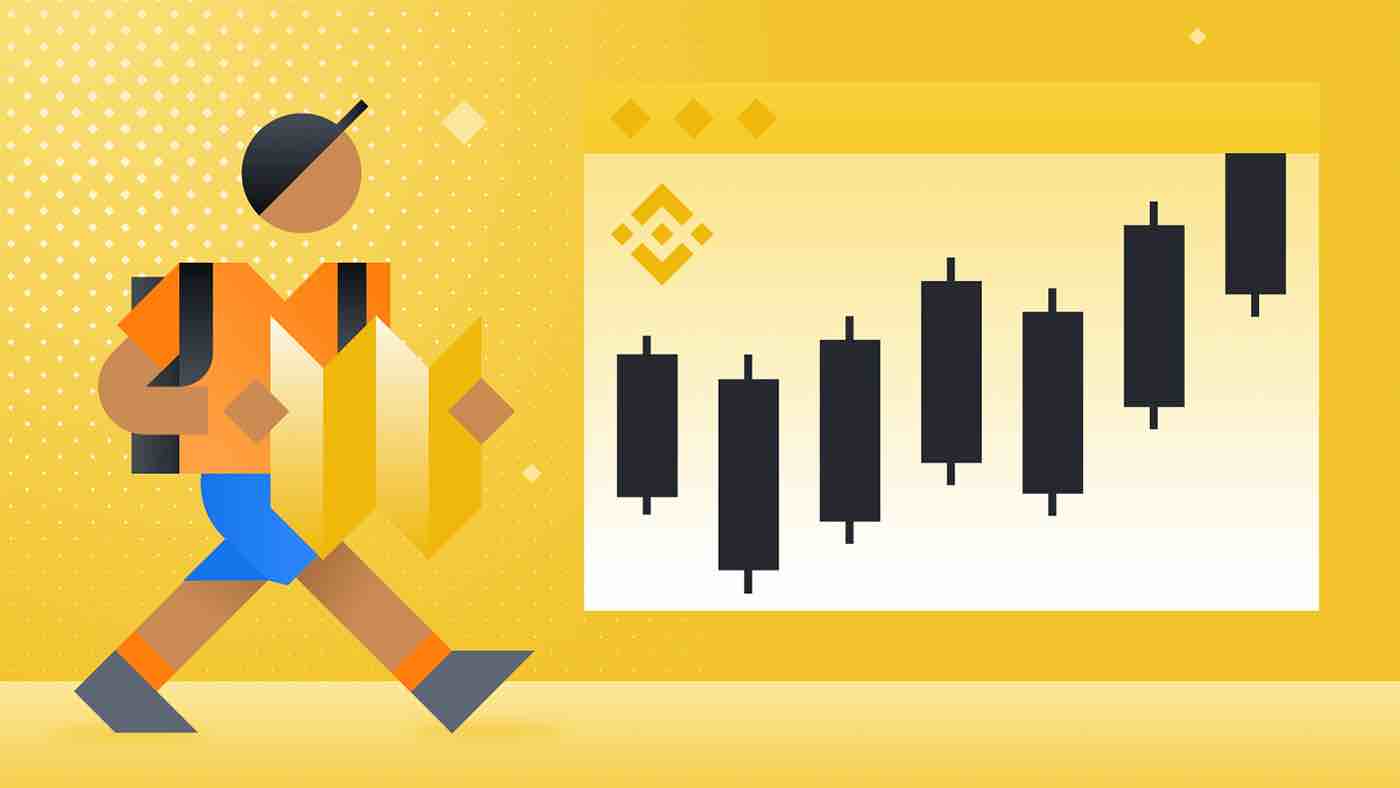
Як зареєструватися в Binance
Зареєструйтеся в додатку Binance
Якщо ви хочете торгувати в додатку Binance, ви можете легко це зробити. Спочатку встановіть його через Googe Play Store або App Store .
1. Відкрийте програму Binance і натисніть [ Зареєструватися ].
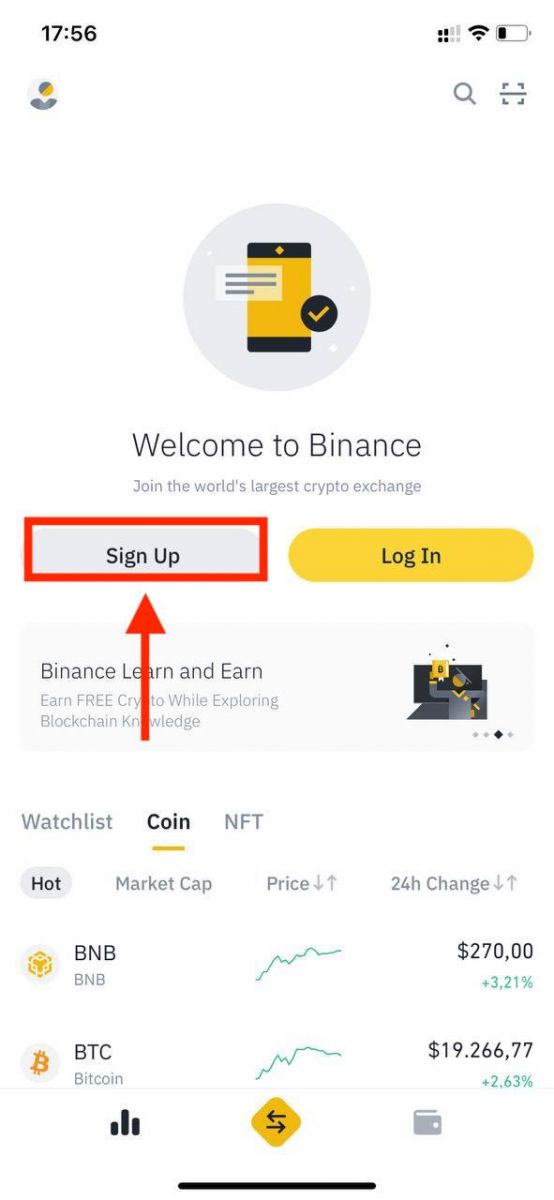
2. Виберіть спосіб реєстрації.
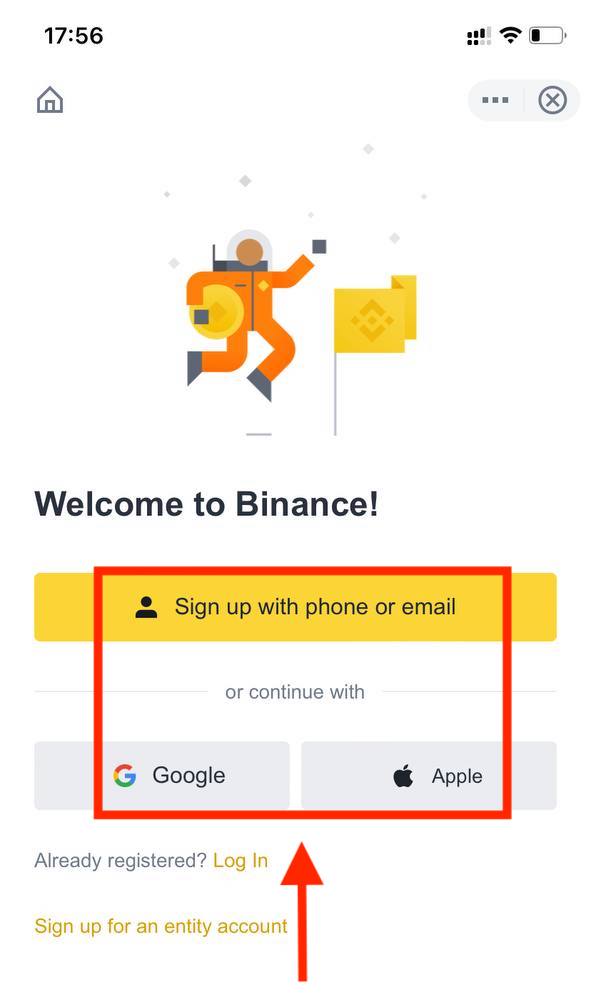
Якщо ви хочете створити обліковий запис організації, торкніться [ Зареєструватися для облікового запису організації ]. Уважно вибирайте тип облікового запису. Після реєстрації ви не можете змінити тип облікового запису . Будь ласка, зверніться до вкладки «Обліковий запис юридичної особи», щоб отримати докладну покрокову інструкцію.
Зареєструйтеся, використовуючи свою електронну адресу/номер телефону:
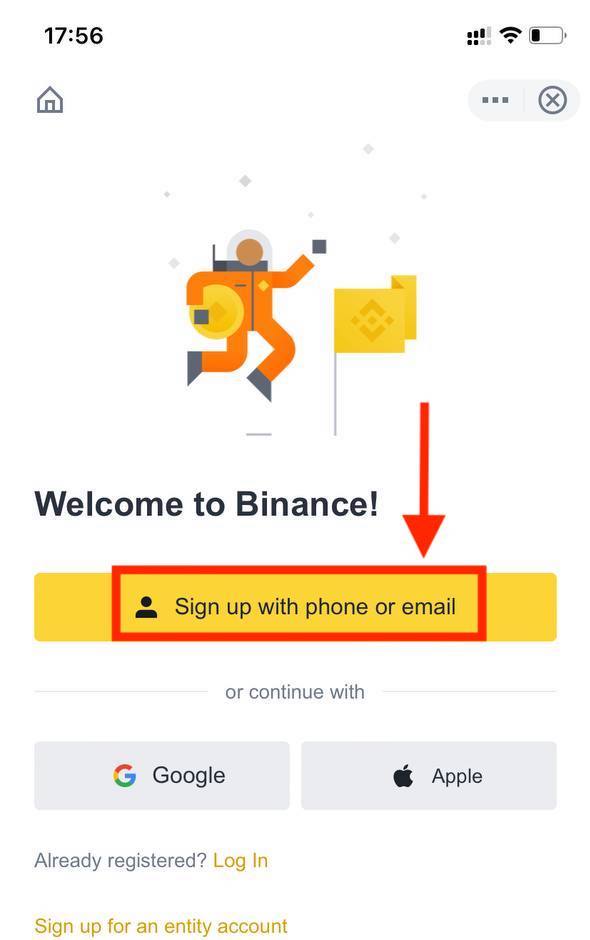
3. Виберіть [ Електронна адреса ] або [ Номер телефону] і введіть адресу електронної пошти/номер телефону. Потім створіть безпечний пароль для свого облікового запису.
Примітка :
- Ваш пароль має містити не менше 8 символів, включаючи одну цифру та одну велику літеру.
- Якщо вам порадив зареєструватися на Binance друг, обов’язково заповніть його реферальний ідентифікатор (необов’язково).
Прочитайте та погодьтеся з Умовами обслуговування та Політикою конфіденційності, а потім натисніть [ Створити обліковий запис ].
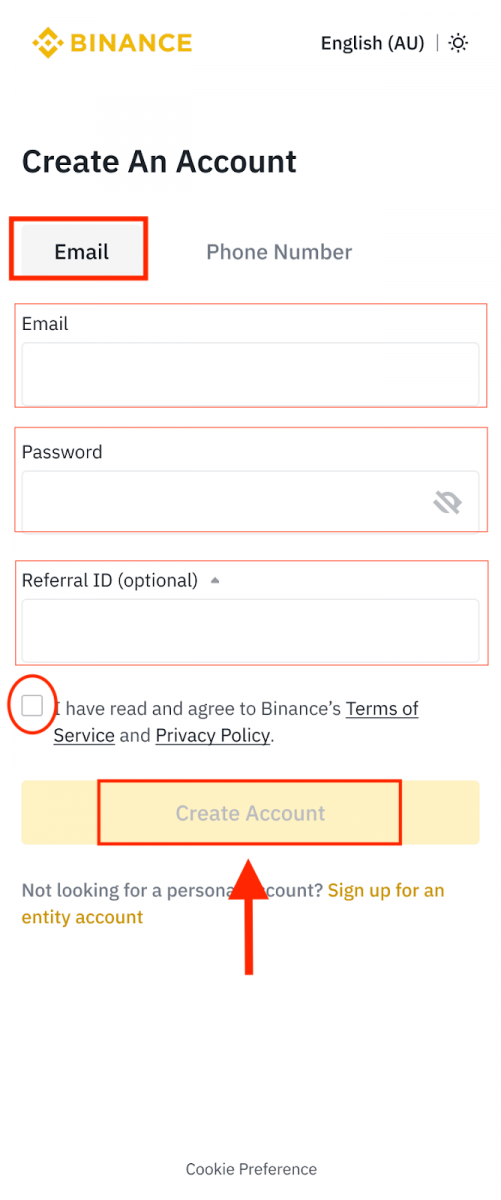
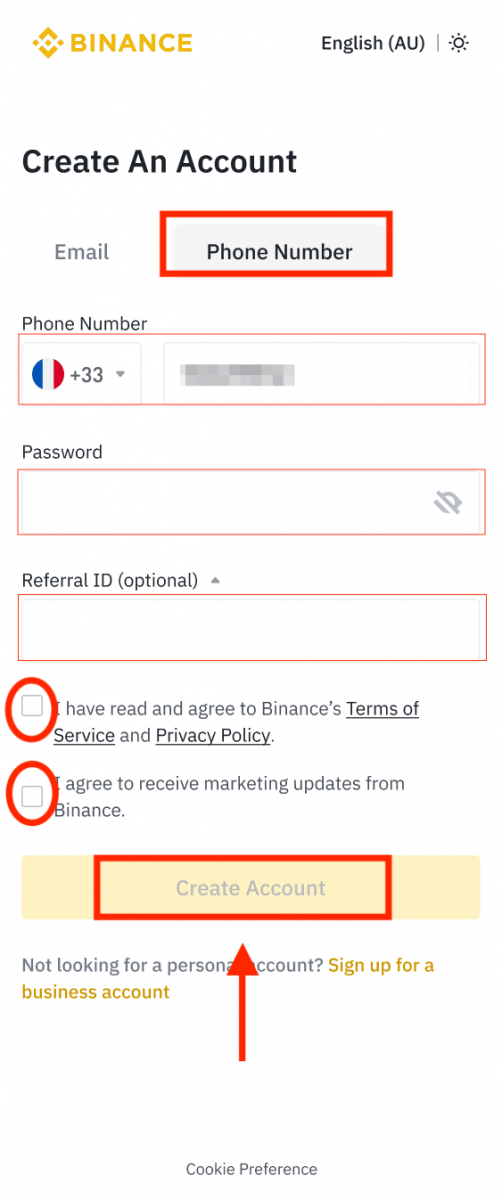
4. Ви отримаєте 6-значний код підтвердження на свою електронну пошту або телефон. Введіть код протягом 30 хвилин і натисніть [ Надіслати ].
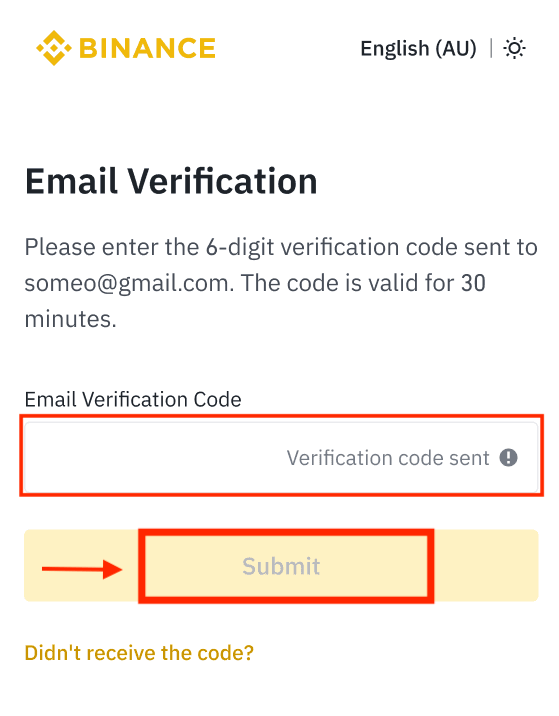
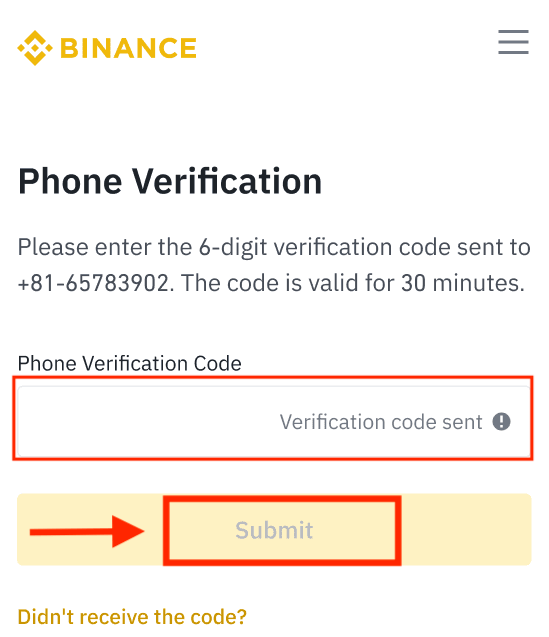
5. Вітаємо! ваш обліковий запис Binance успішно зареєстровано.
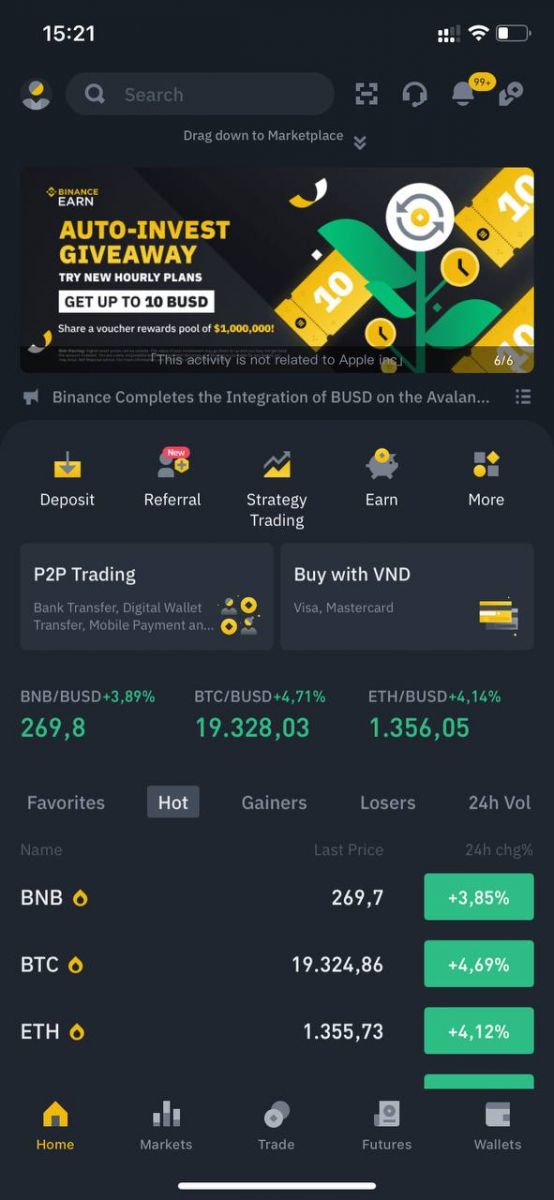
Зареєструйтеся за допомогою облікового запису Google/Apple:
3. Виберіть [ Google ] або [ Apple ]. Вам буде запропоновано увійти в Binance за допомогою облікового запису Google або Apple. Торкніться [ Продовжити ].
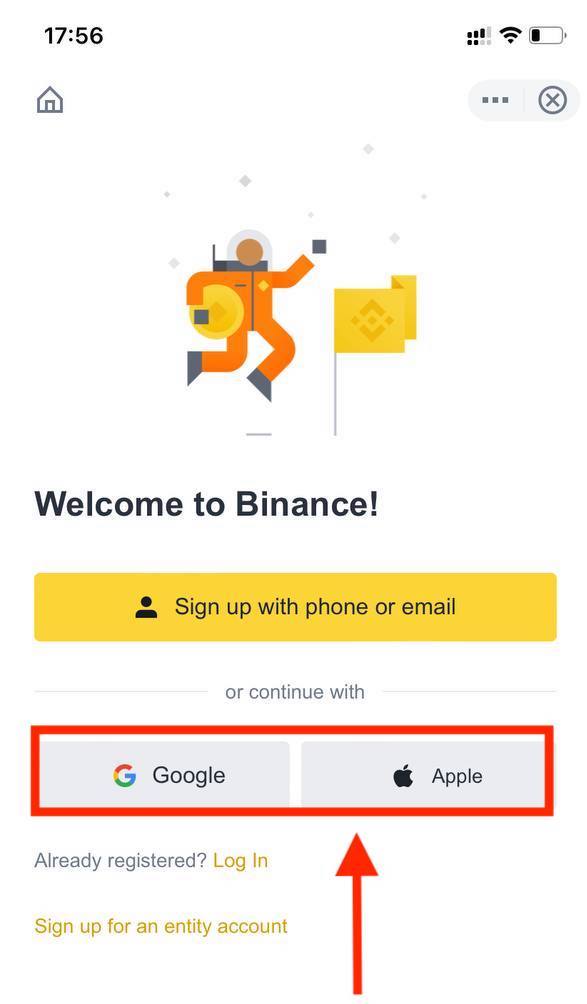
4. Якщо вам порадив зареєструватися на Binance друг, обов’язково введіть його реферальний ідентифікатор (необов’язково).
Прочитайте та погодьтеся з Умовами використання та Політикою конфіденційності, а потім натисніть [ Підтвердити ].
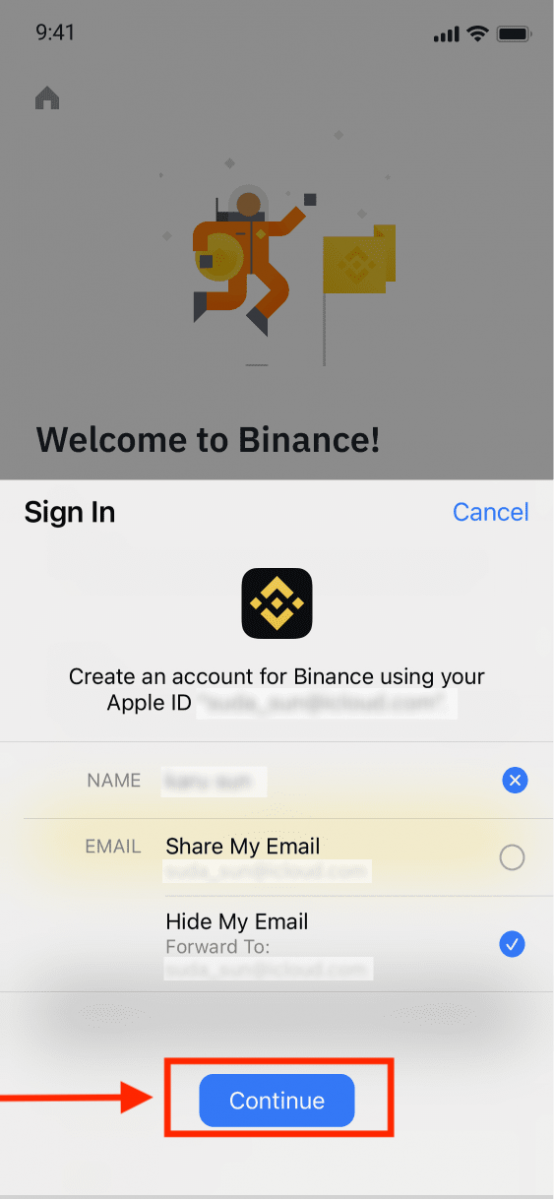
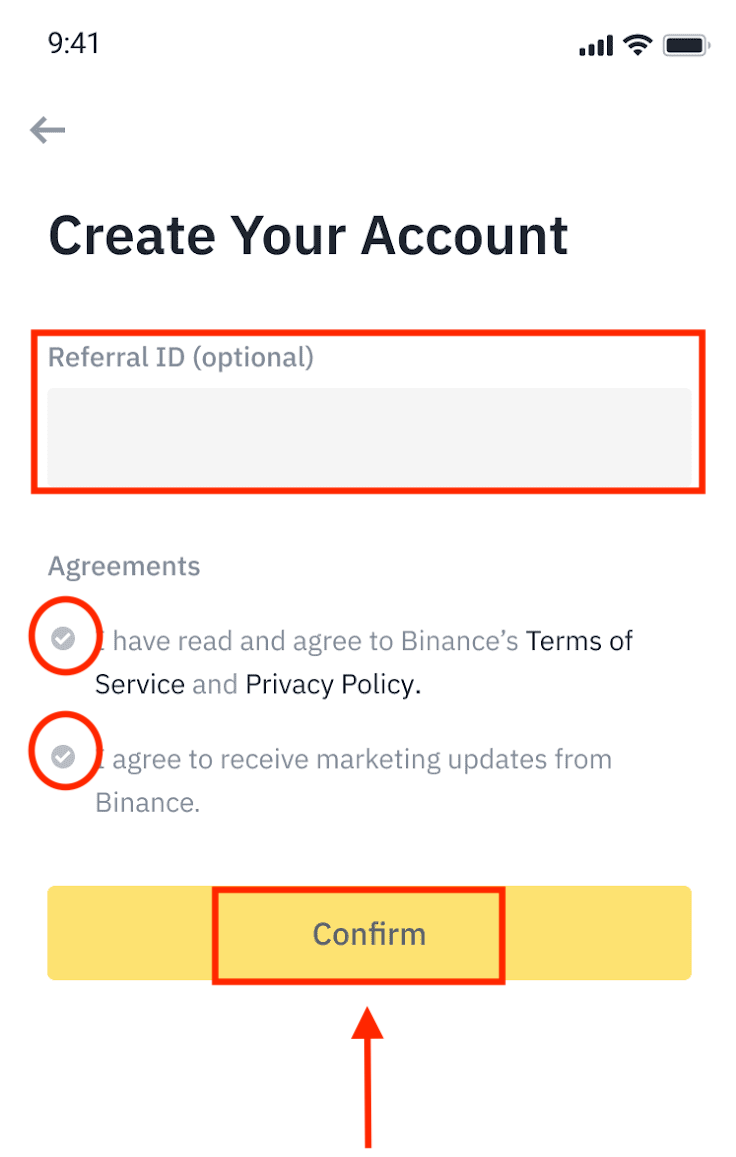
5. Вітаємо! Ви успішно зареєстрували обліковий запис Binance.
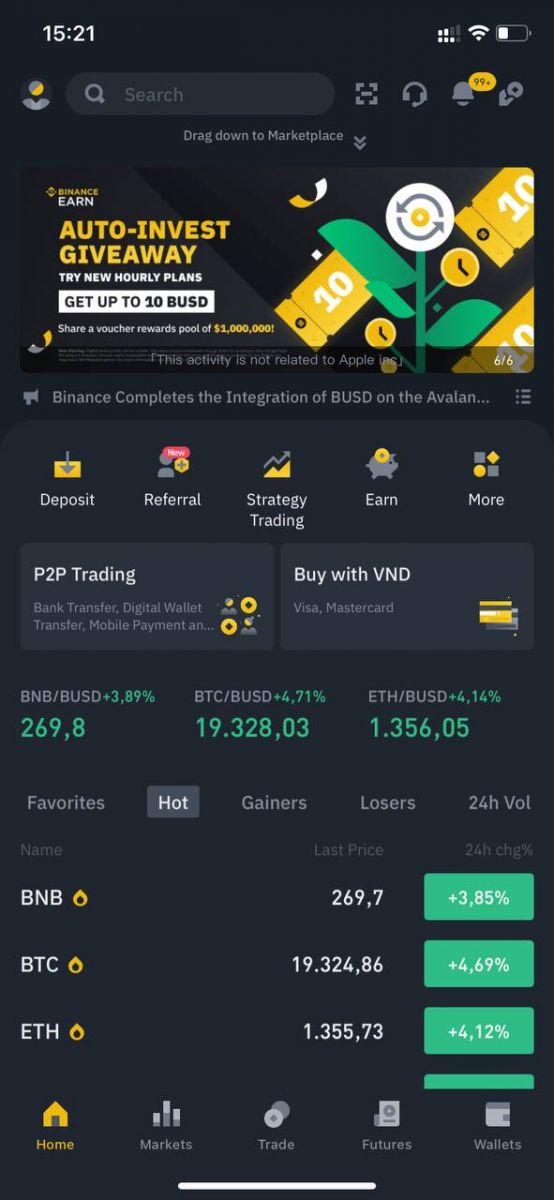
Примітка :
- Щоб захистити свій обліковий запис, ми наполегливо рекомендуємо ввімкнути принаймні 1 двофакторну автентифікацію (2FA).
- Будь ласка, зверніть увагу, що ви повинні пройти підтвердження особи перед використанням торгівлі P2P.
Зареєструйтеся в Binance за допомогою Gmail
1. Зареєструйте обліковий запис у Binance через соціальні мережі, відвідавши наш веб-сайт і натиснувши кнопку [ Зареєструватися ].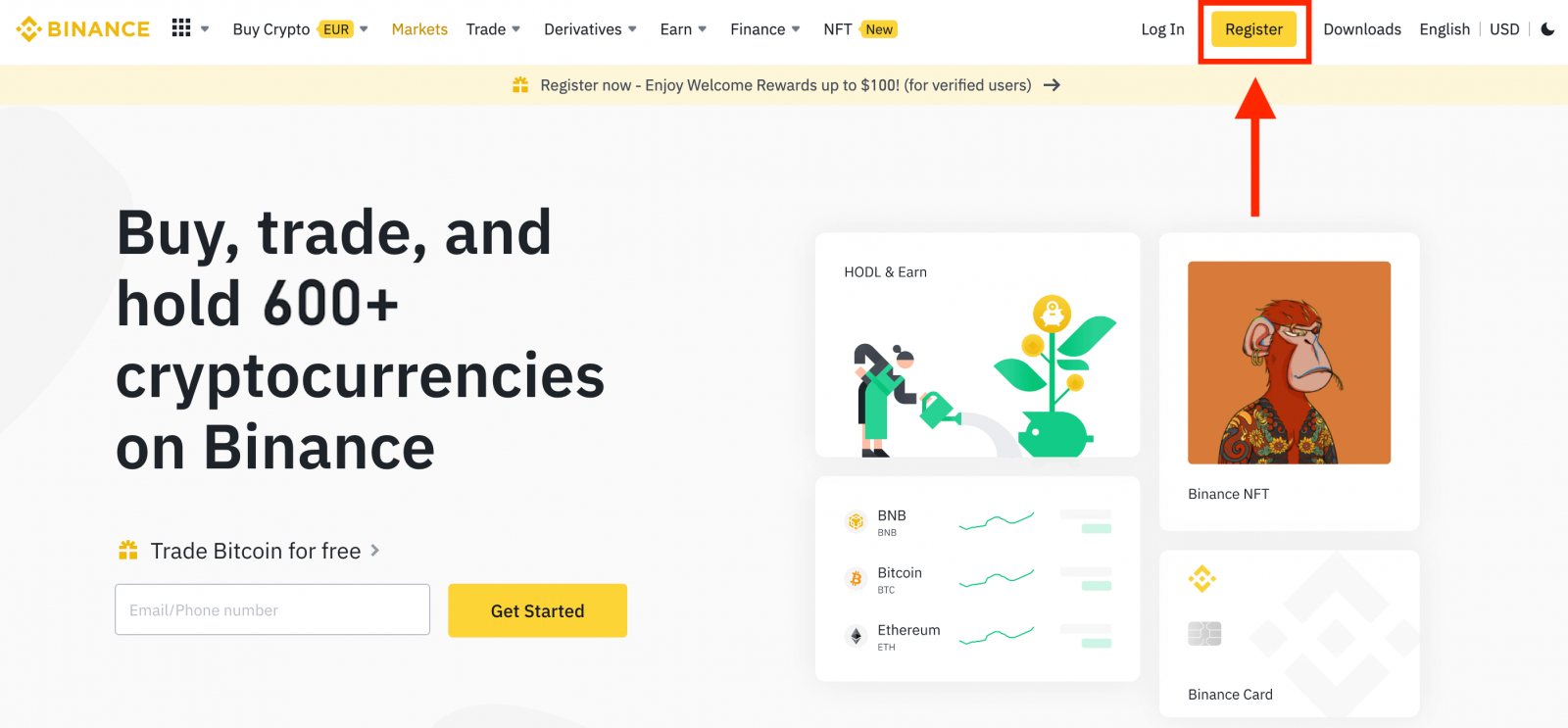
2. Натисніть кнопку [ Google ].
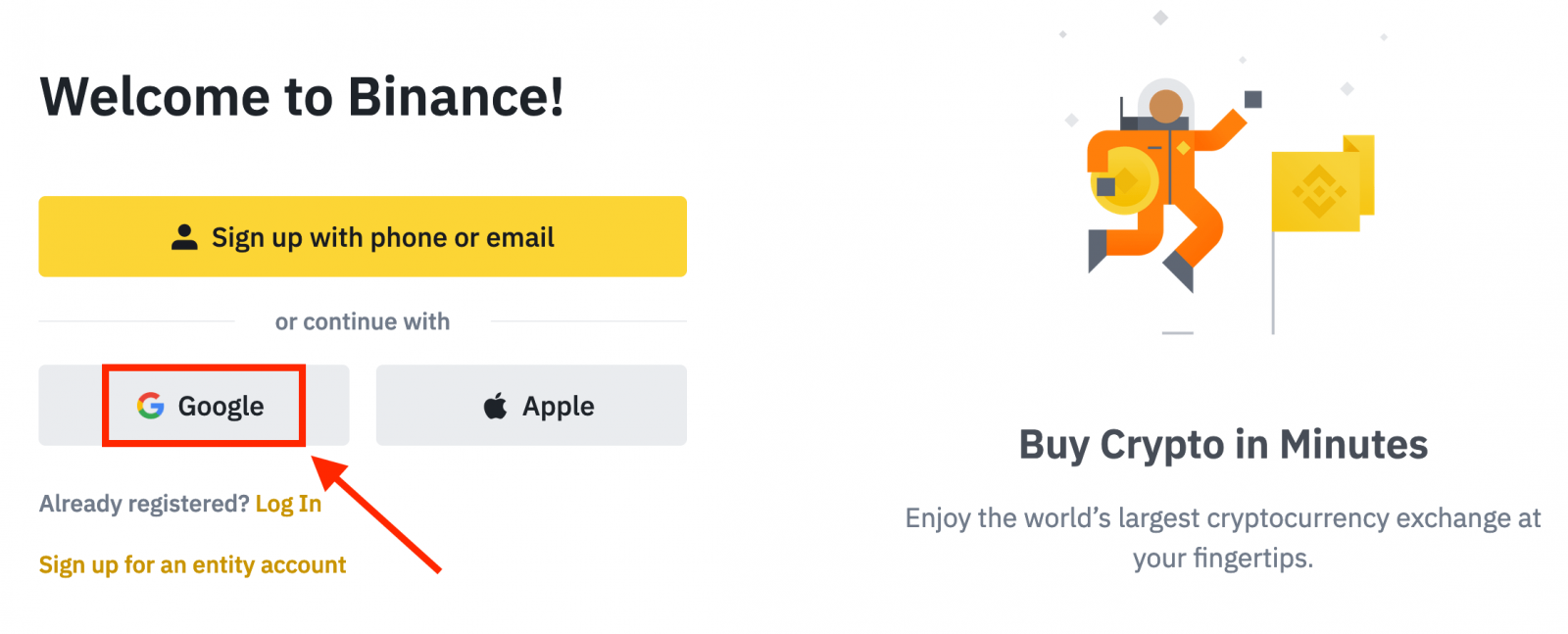
3. Відкриється вікно входу, де вам потрібно буде ввести свою електронну пошту або телефон і натиснути « Далі ».
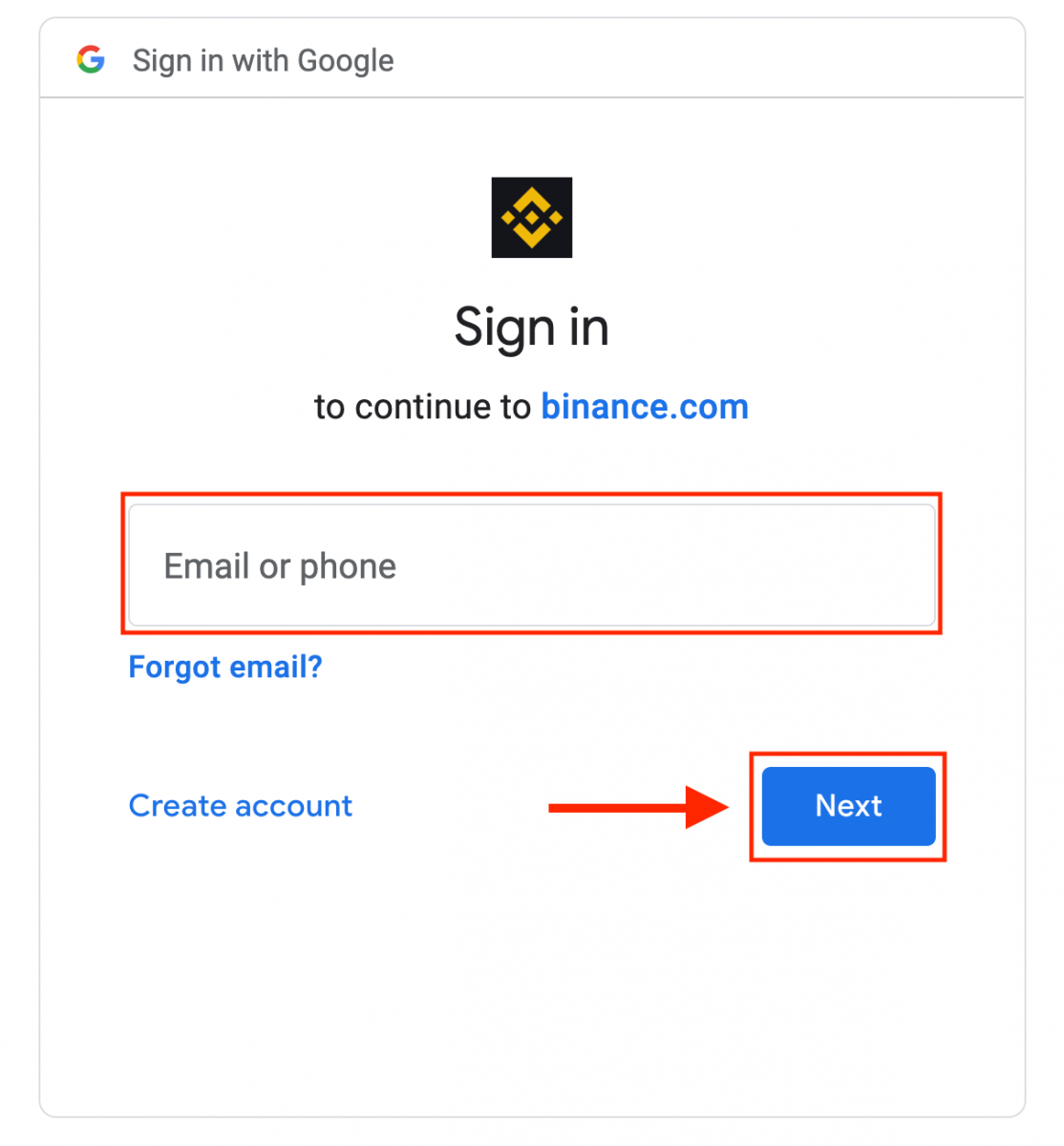
4. Потім введіть пароль свого облікового запису Gmail і натисніть « Далі ».
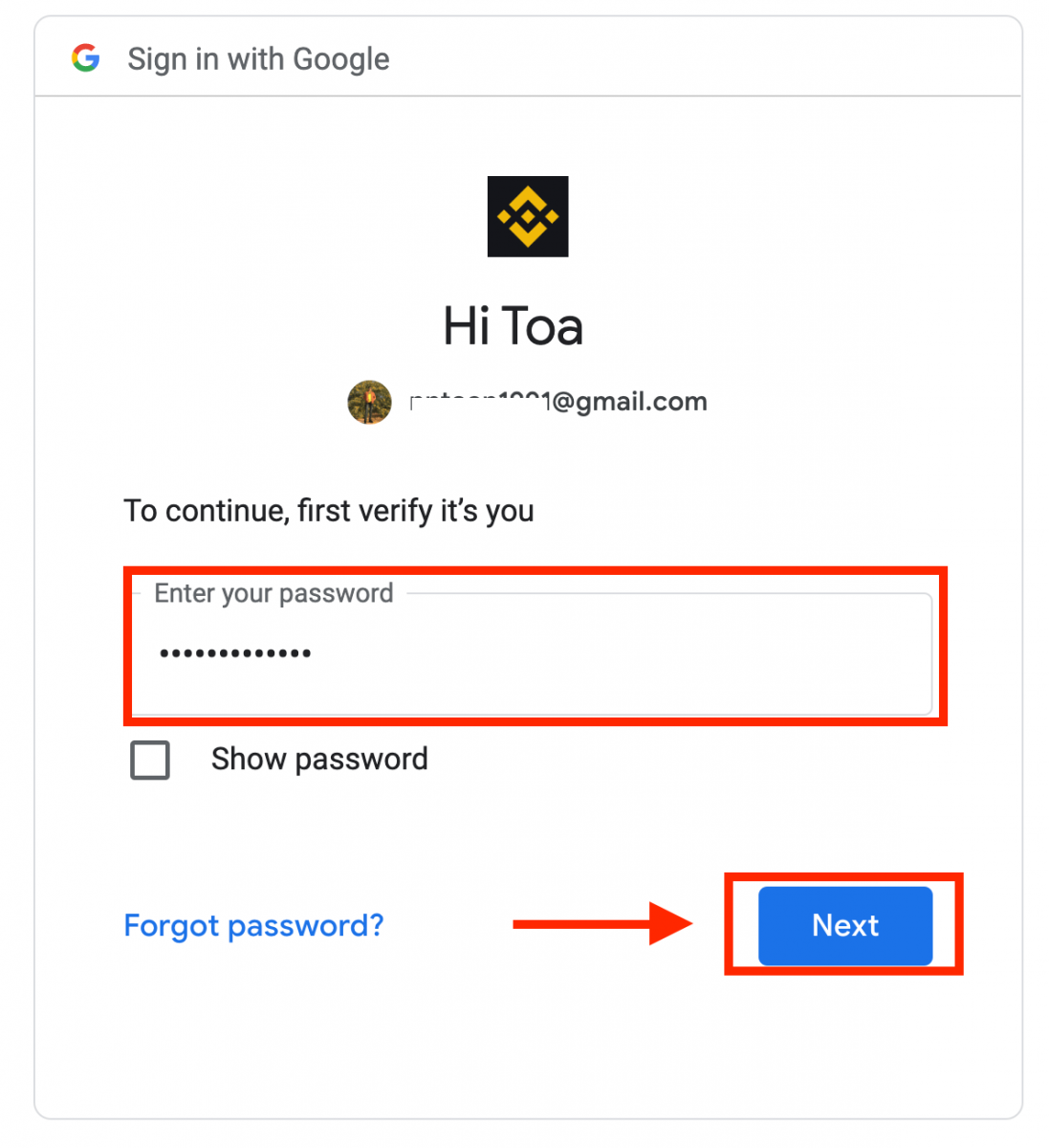
5. Прочитайте та погодьтеся з Умовами надання послуг і Політикою конфіденційності, а потім натисніть [ Підтвердити ].
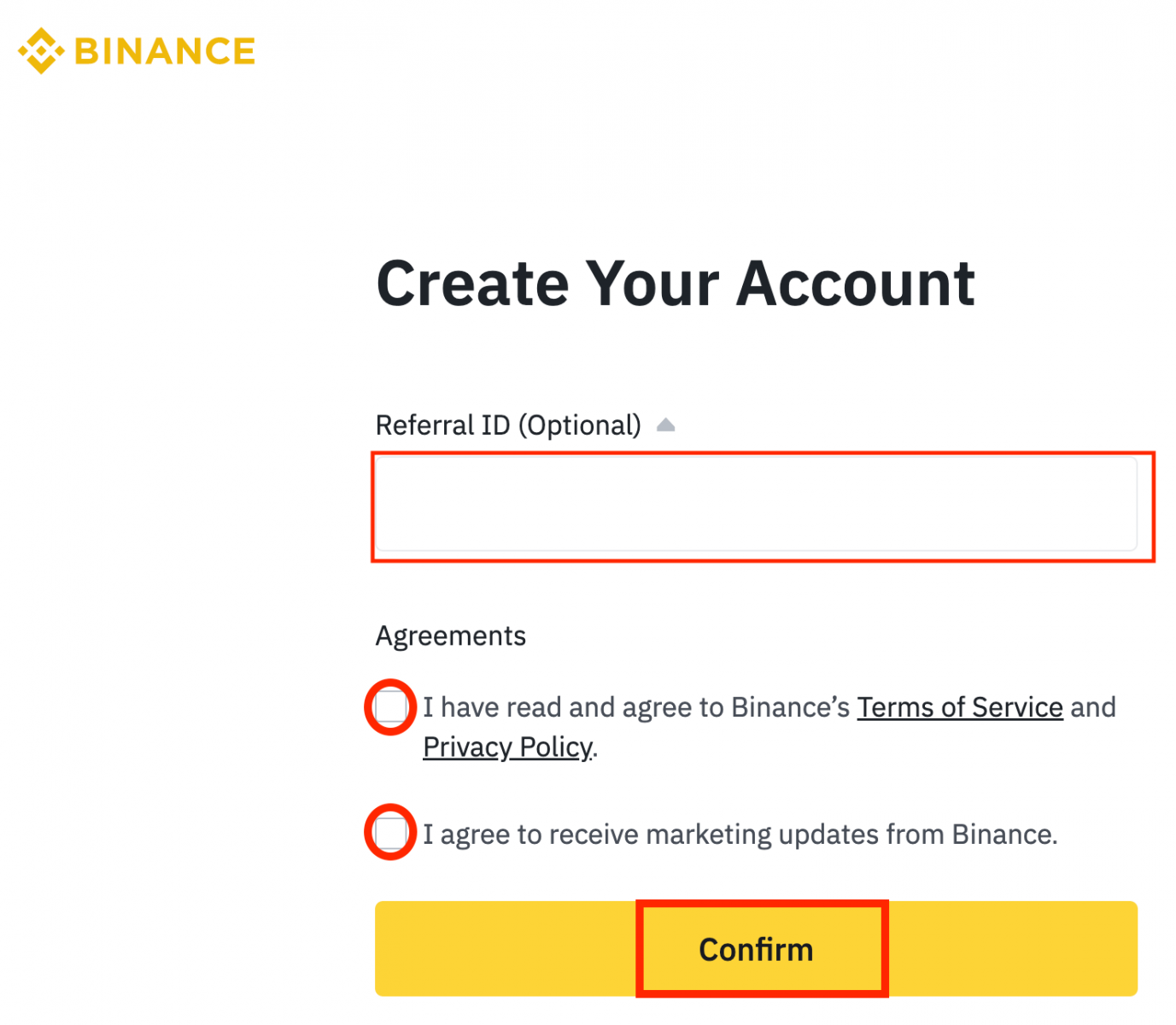
6. Вітаємо! Ви успішно створили обліковий запис Binance.
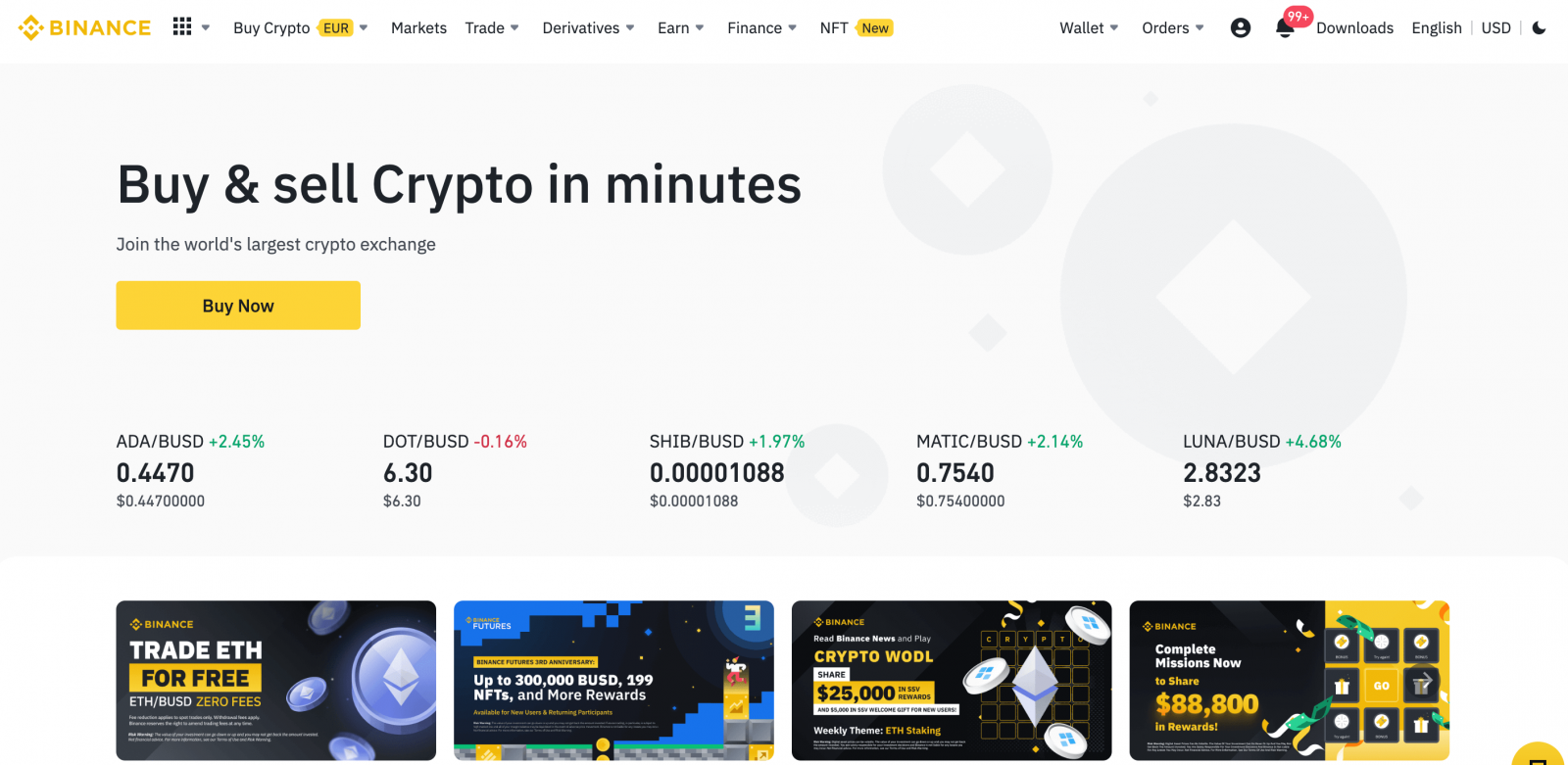
Зареєструйтеся в Binance з Apple
1. Крім того, ви можете зареєструватися за допомогою системи єдиного входу зі своїм обліковим записом Apple , відвідавши Binance та натиснувши [ Зареєструватися ].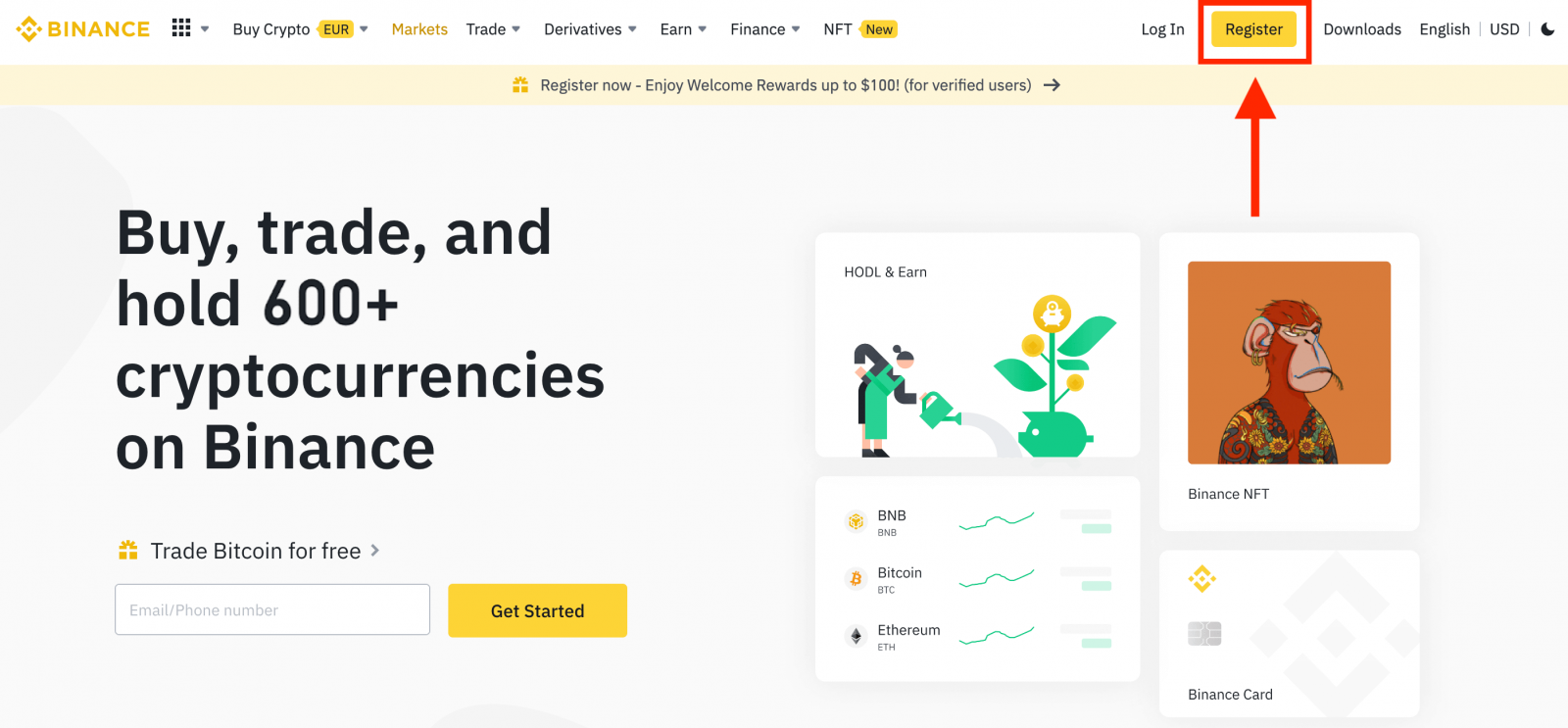
2. Виберіть [ Apple ], з’явиться спливаюче вікно, і вам буде запропоновано ввійти в Binance за допомогою облікового запису Apple.
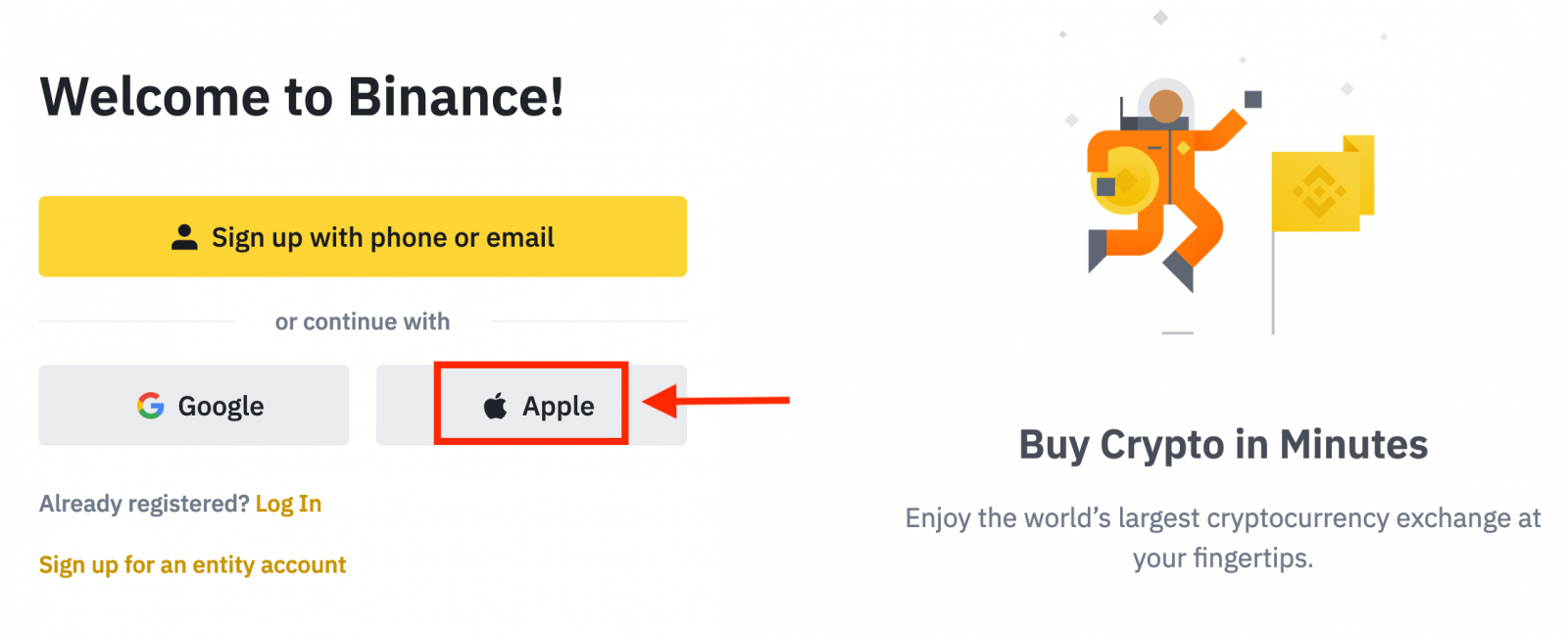
3. Введіть свій Apple ID і пароль, щоб увійти в Binance.
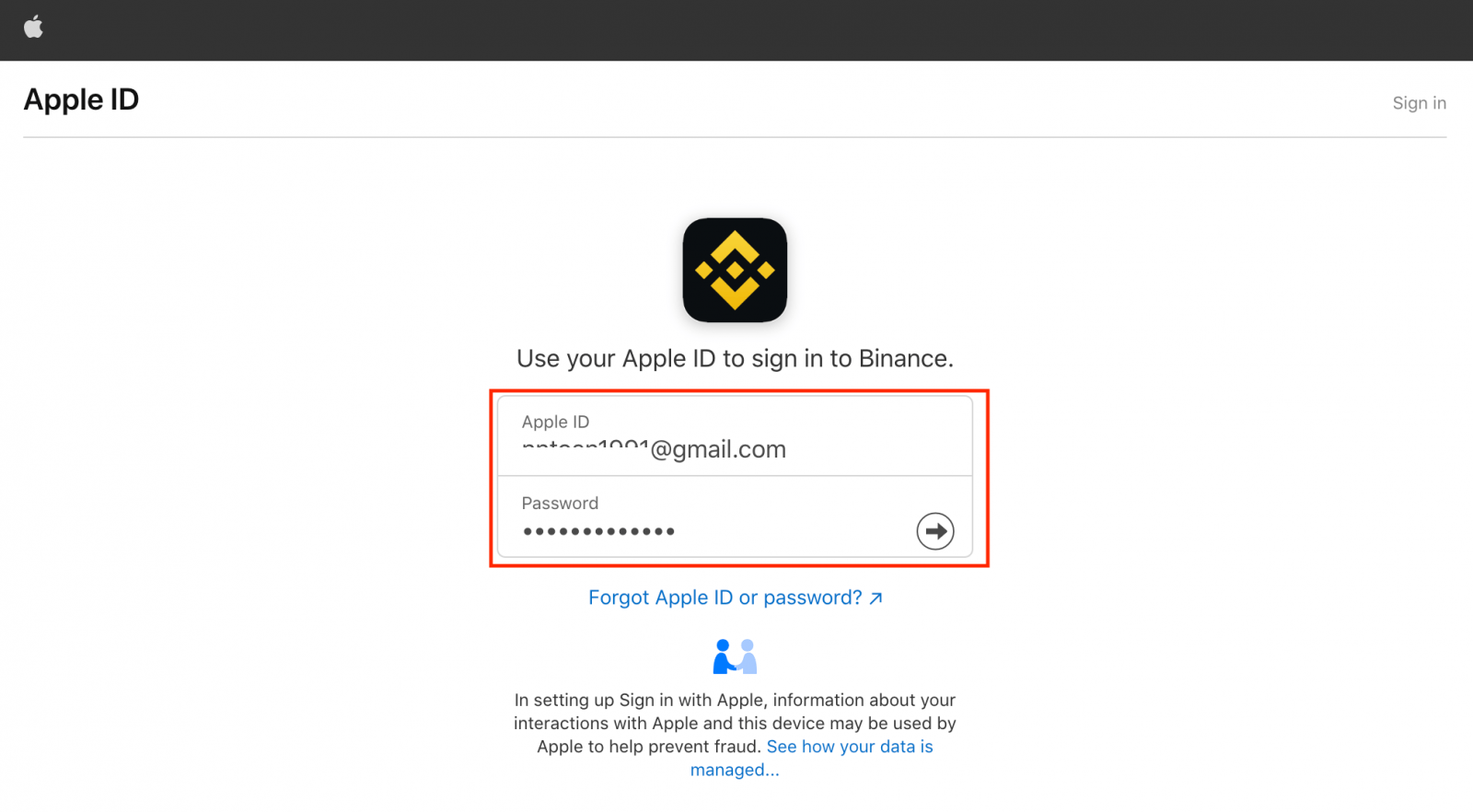
Натисніть «Продовжити».
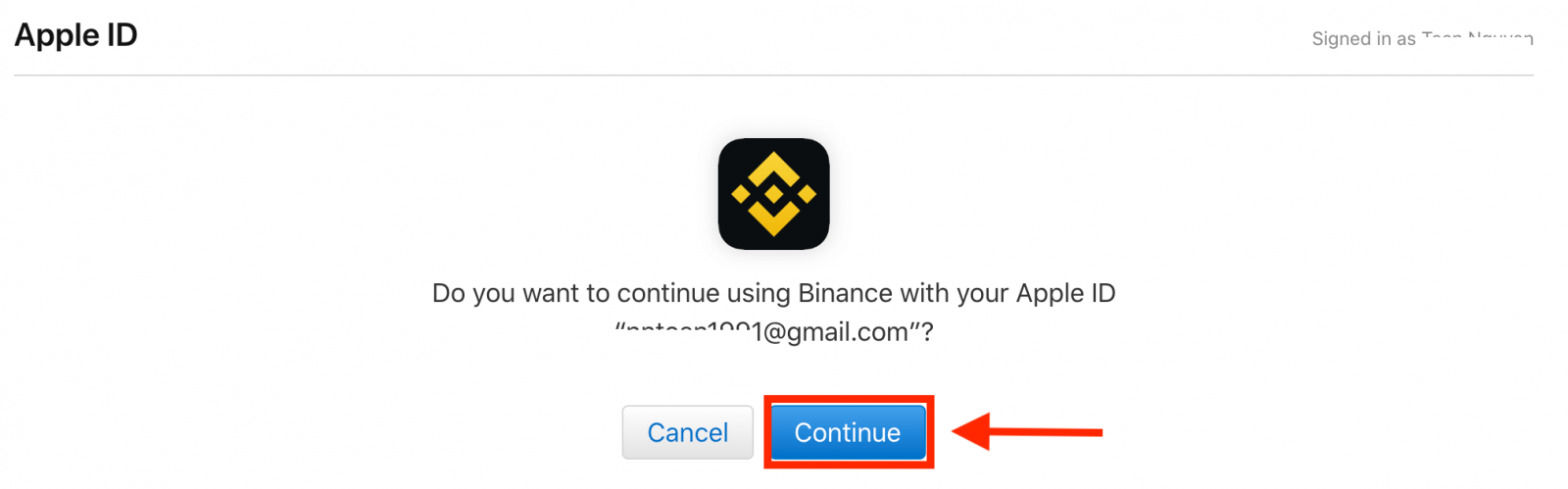
4. Після входу ви будете перенаправлені на веб-сайт Binance. Якщо вам порадив зареєструватися на Binance друг, обов’язково заповніть його реферальний ідентифікатор (необов’язково).
Прочитайте та погодьтеся з Умовами надання послуг і Політикою конфіденційності, а потім натисніть [ Підтвердити ].
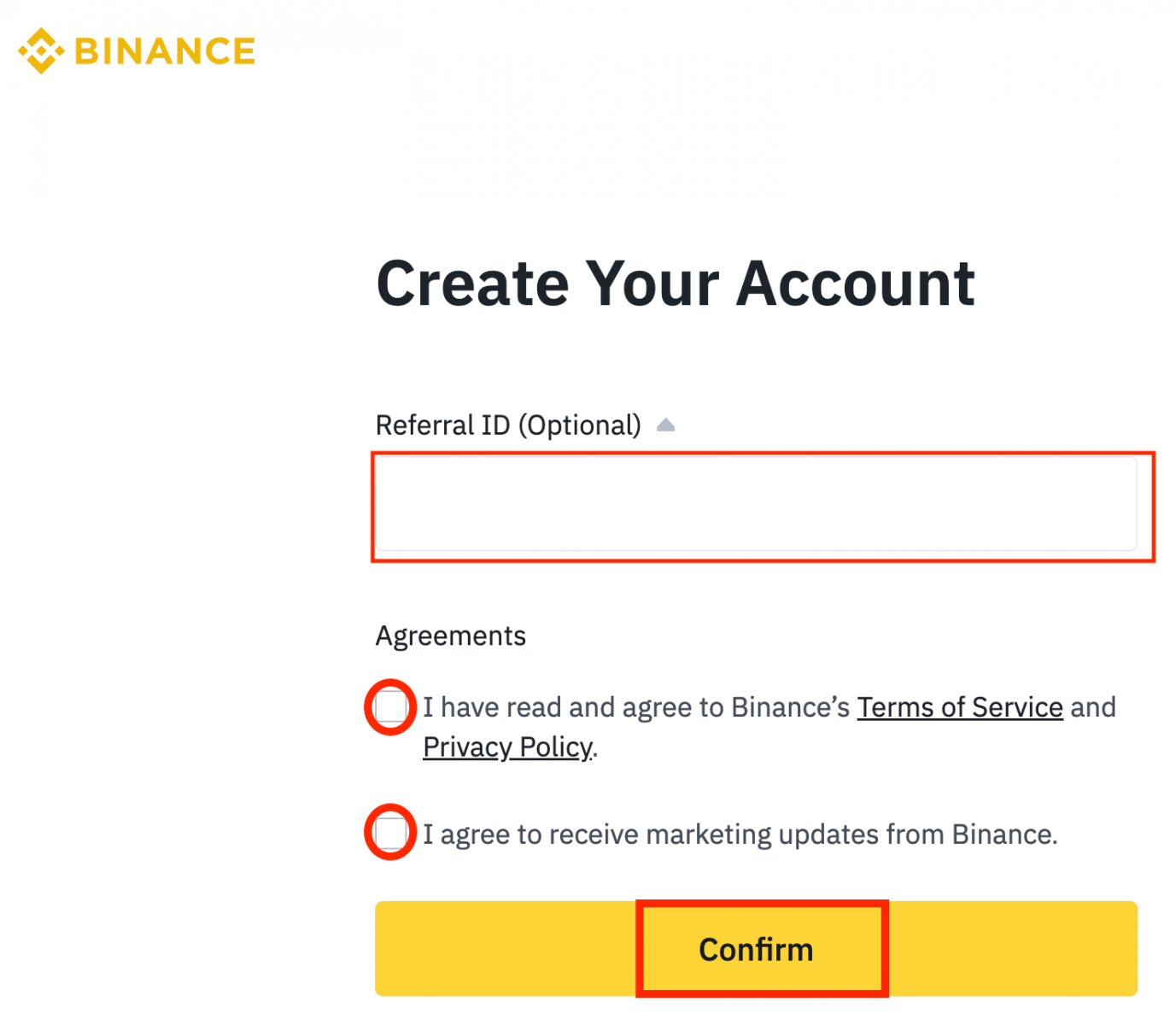
5. Вітаємо! Ви успішно створили обліковий запис Binance.
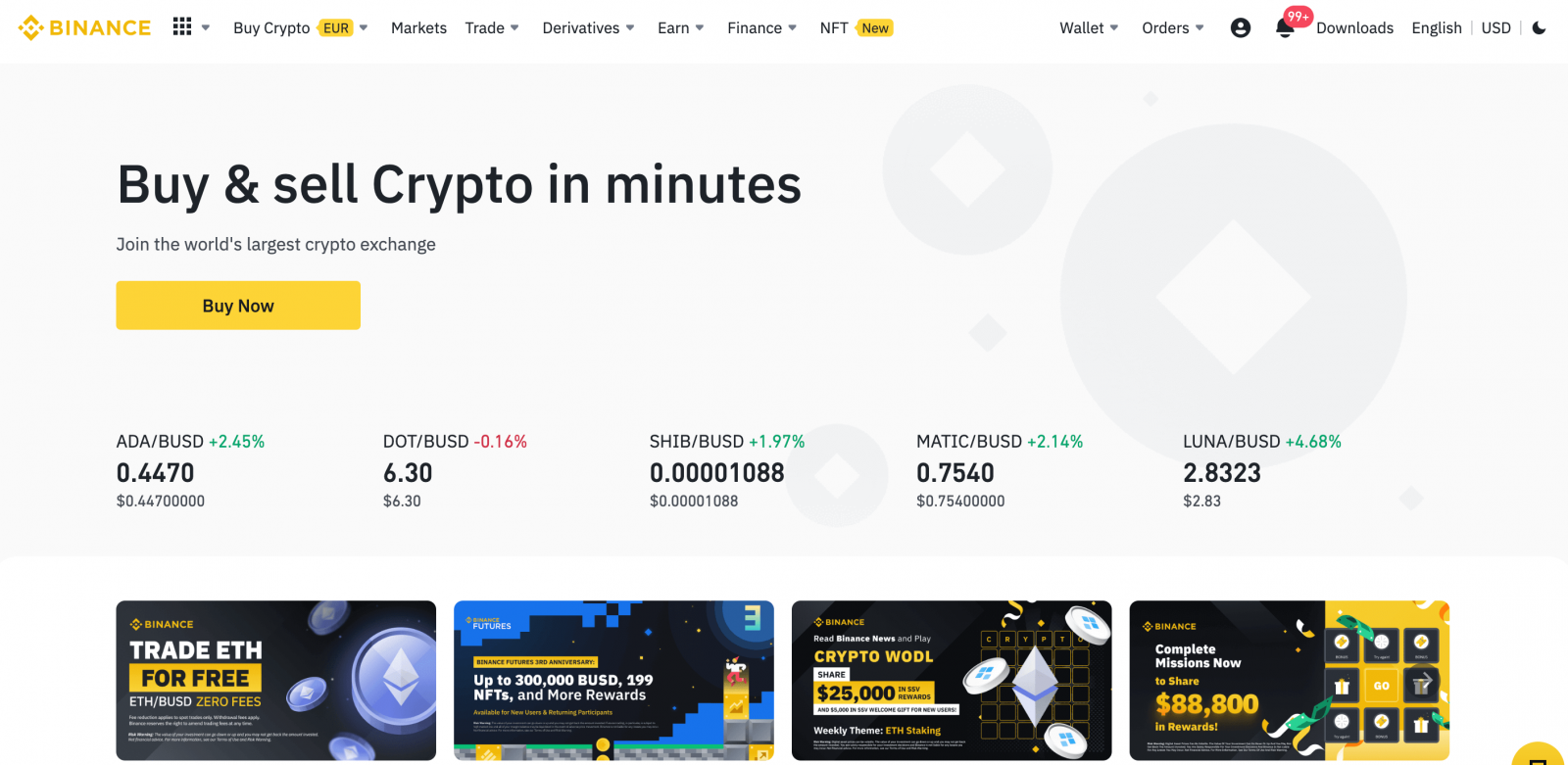
Зареєструйтеся в Binance за допомогою номера телефону або електронної пошти
1. Щоб зареєструвати обліковий запис на Binance, відвідайте наш веб-сайт і натисніть кнопку [ Зареєструвати ] у верхньому правому куті веб-сайту.
2. Виберіть спосіб реєстрації. Натисніть жовту кнопку «Зареєструватися за допомогою телефону або електронної пошти».
Якщо ви хочете створити обліковий запис організації, натисніть [Зареєструвати обліковий запис організації] .Уважно вибирайте тип облікового запису.Після реєстрації ви не можете змінити тип облікового запису.
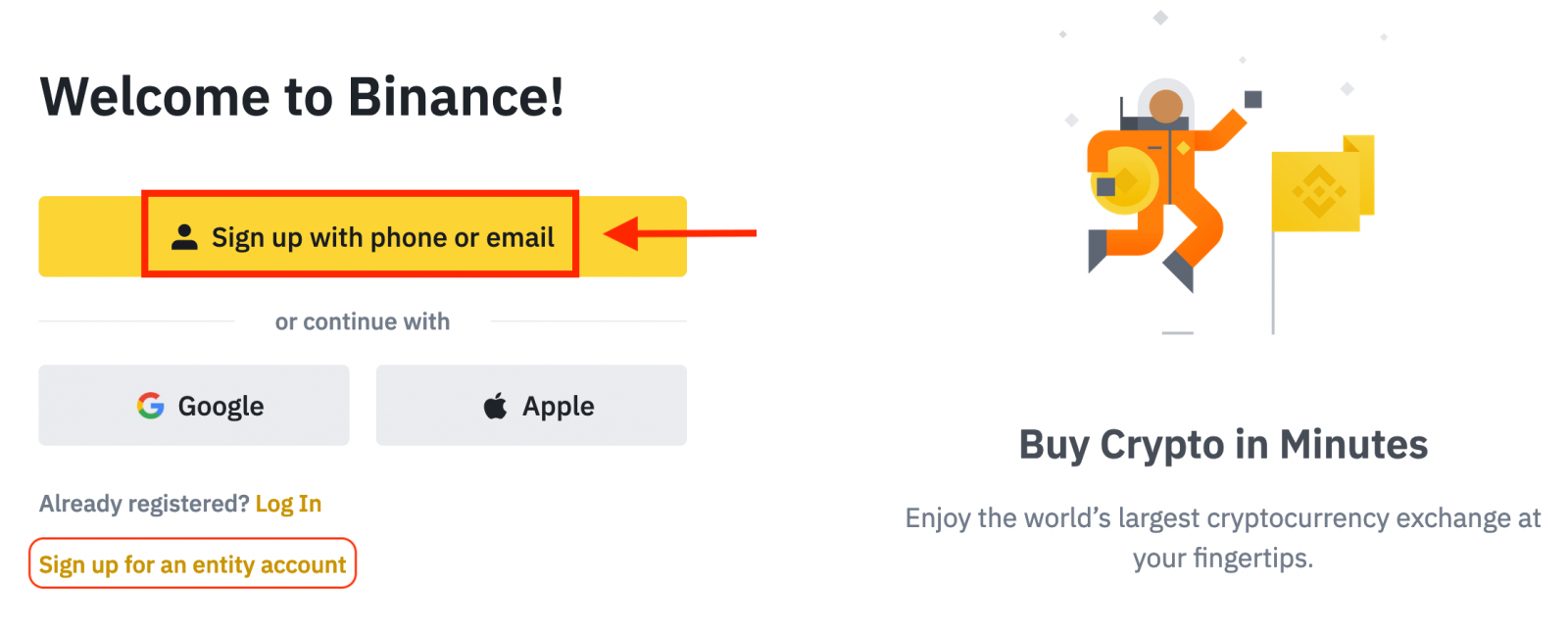
3. Виберіть [Електронна адреса] або [Номер телефону] та введіть адресу електронної пошти/номер телефону. Потім створіть безпечний пароль для свого облікового запису.
Примітка:
- Ваш пароль має містити щонайменше 8 символів , включаючи одну велику літеру та одну цифру.
- Якщо вам порадив зареєструватися на Binance друг, обов’язково заповніть його реферальний ідентифікатор (необов’язково).
Прочитайте та погодьтеся з Умовами надання послуг і Політикою конфіденційності, а потім натисніть [Створити особистий обліковий запис].
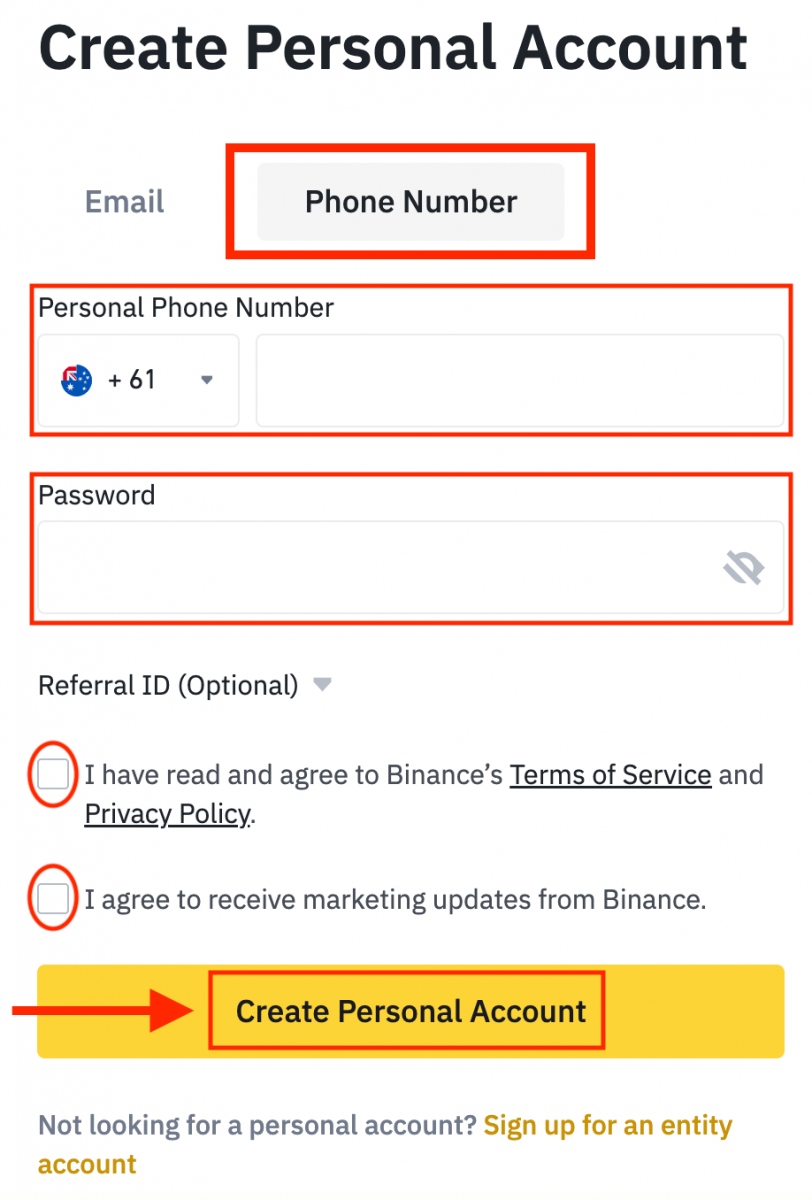
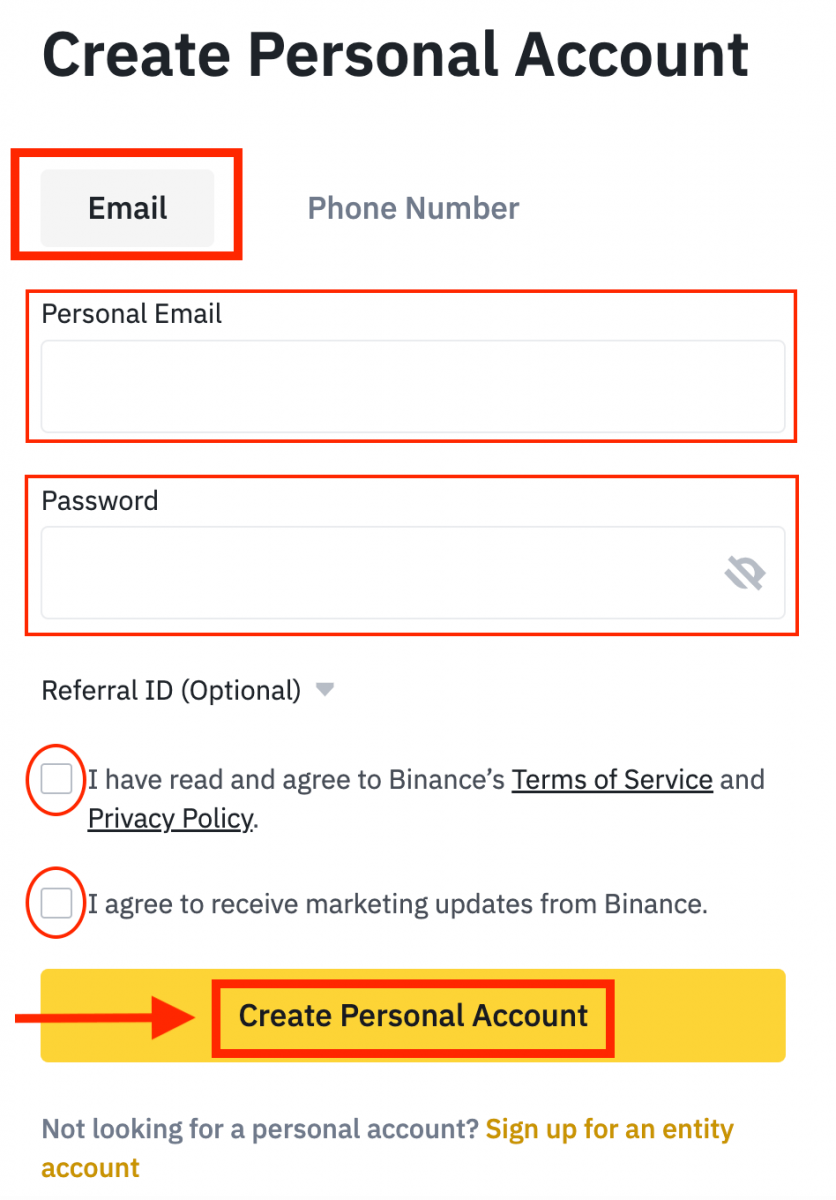
4. Ви отримаєте 6-значний код підтвердження на свою електронну пошту або телефон. Введіть код протягом 30 хвилин і натисніть [Надіслати] .
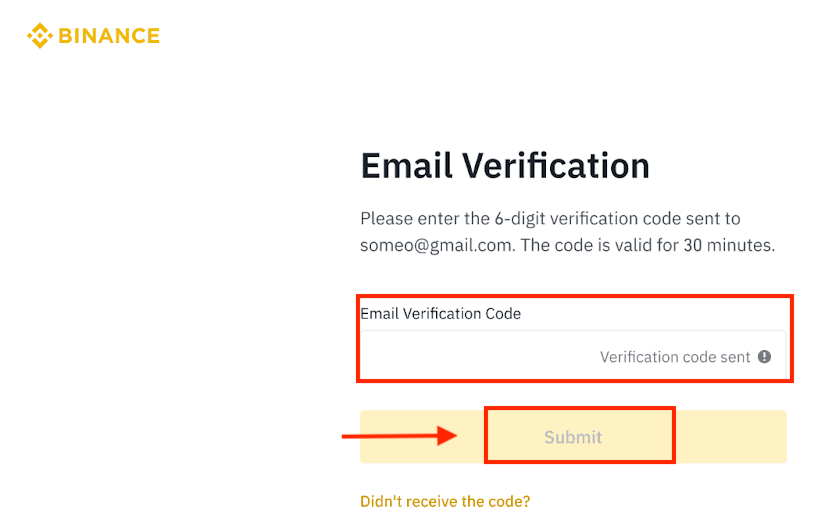
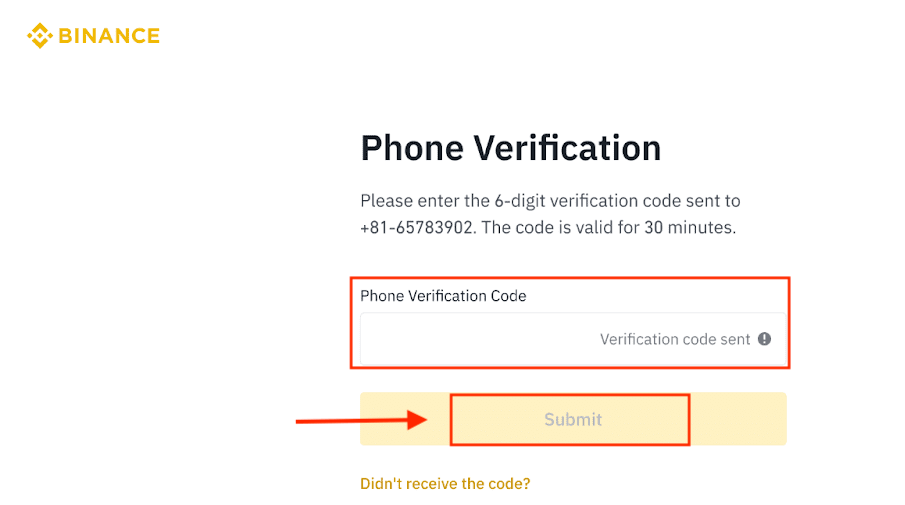
5. Вітаємо, ви успішно зареєструвалися на Binance.
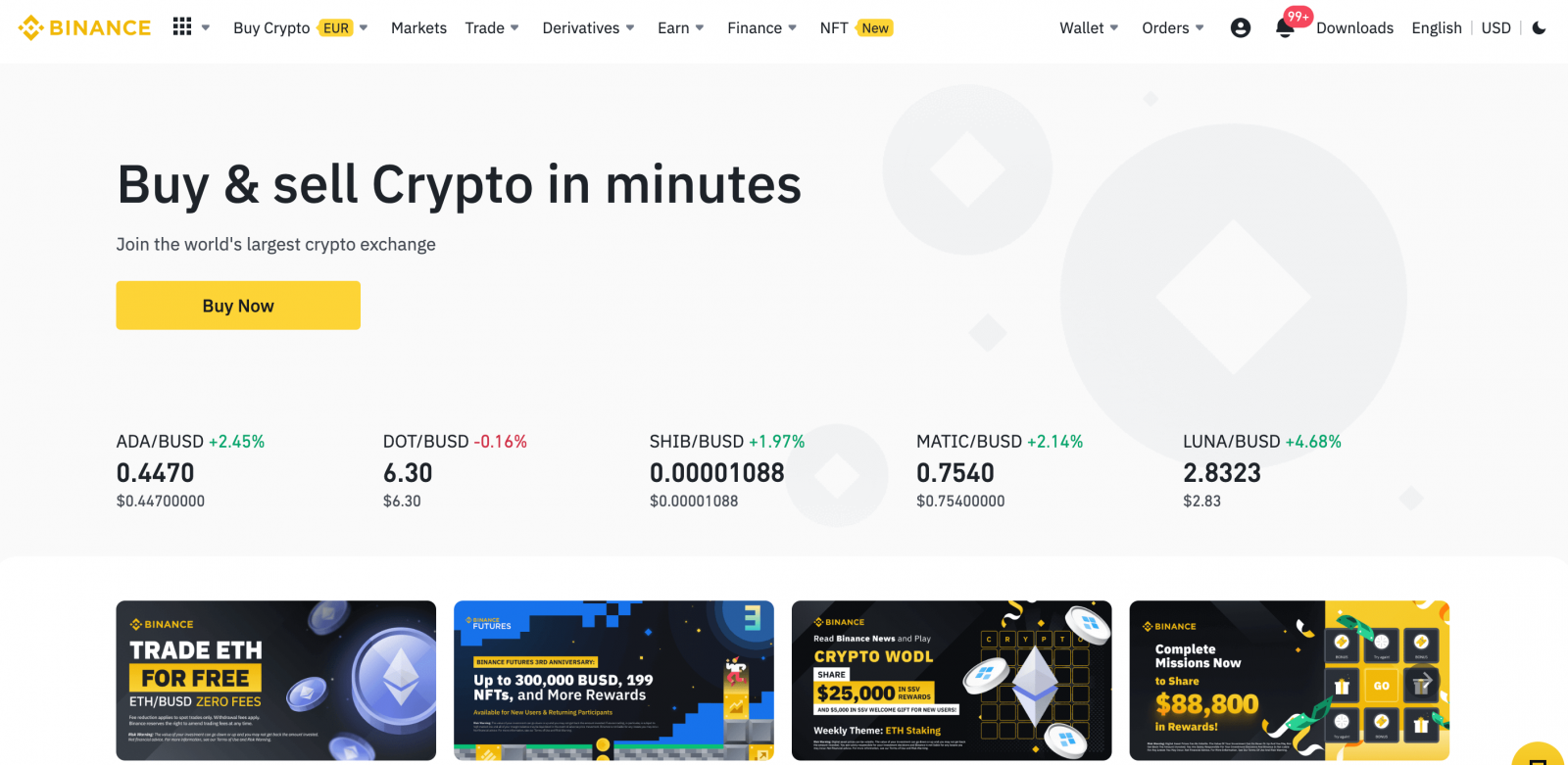
Часті запитання (FAQ)
Як використати ф'ючерсний бонусний ваучер/грошовий ваучер
1. Натисніть значок свого облікового запису та виберіть [Центр винагород] у спадному меню або на інформаційній панелі після входу в обліковий запис. Крім того, ви можете безпосередньо відвідати https://www.binance.com/en/my/coupon або отримати доступ до Центру винагород через меню «Обліковий запис» або «Більше» у своєму додатку Binance.
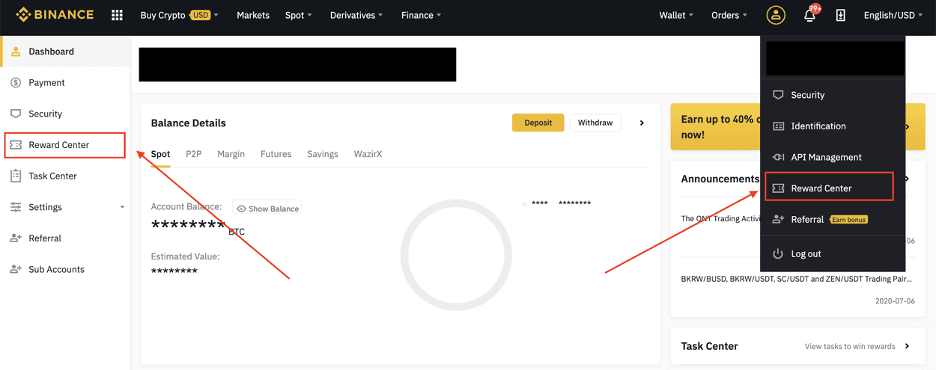
2. Отримавши ф’ючерсний бонусний ваучер або касовий ваучер, ви зможете побачити його номінальну вартість, термін придатності та застосовані продукти в Центрі винагород.
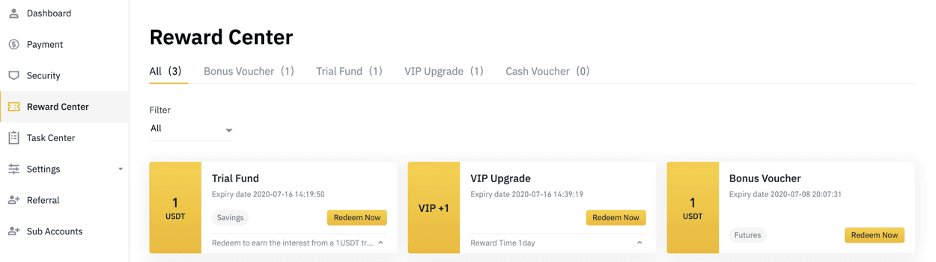
3. Якщо ви ще не відкрили відповідний обліковий запис, спливаюче вікно допоможе вам відкрити його, коли ви натиснете кнопку активації. Якщо у вас уже є відповідний обліковий запис, з’явиться спливаюче вікно для підтвердження процесу використання ваучера. Після успішного викупу ви можете перейти до відповідного облікового запису, щоб перевірити баланс, натиснувши кнопку підтвердження.
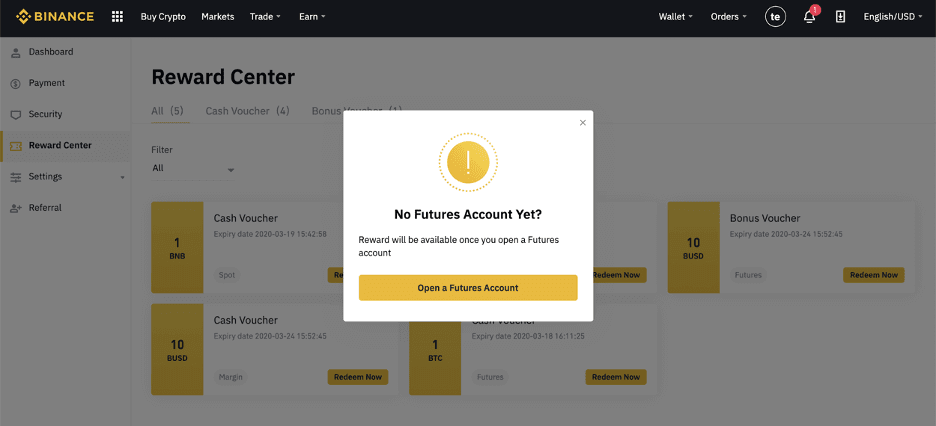
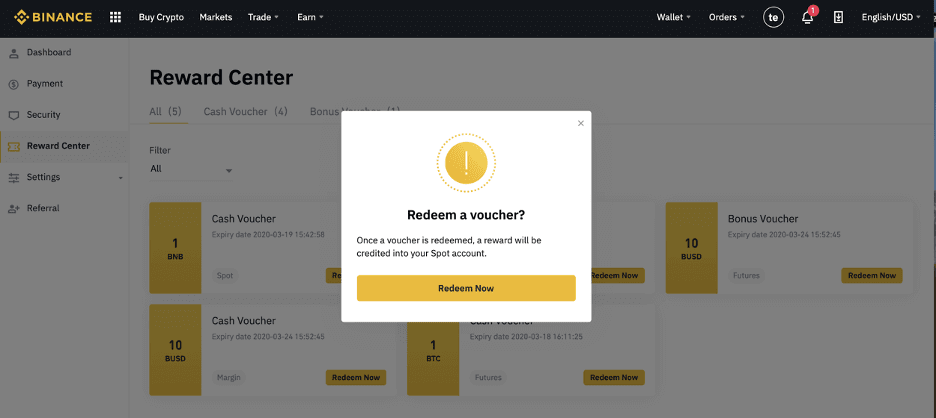
4. Ви успішно викупили ваучер. Винагорода буде зарахована безпосередньо на ваш відповідний гаманець.
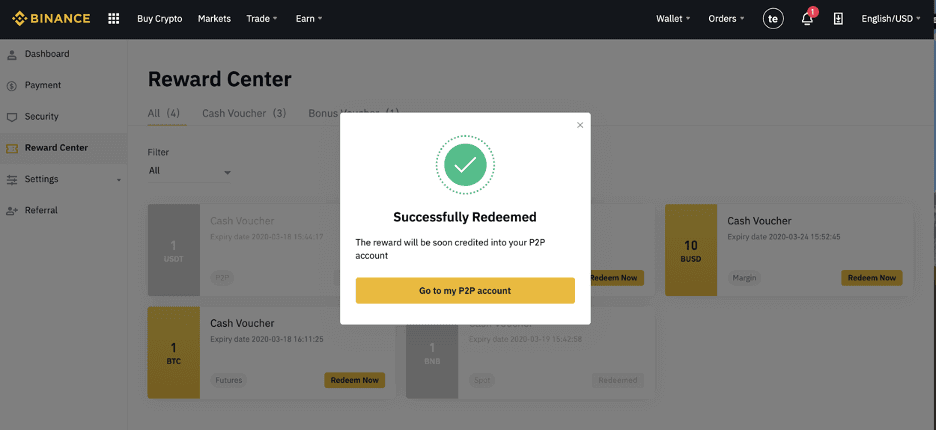
Чому я не можу отримати коди підтвердження через SMS
Binance постійно покращує наше покриття SMS-автентифікації для покращення взаємодії з користувачем. Однак деякі країни та регіони наразі не підтримуються.
Якщо ви не можете ввімкнути автентифікацію SMS, будь ласка, перегляньте наш глобальний список охоплення SMS, щоб перевірити, чи охоплена ваша область. Якщо ваша область не включена в список, використовуйте автентифікацію Google як основну двофакторну автентифікацію.
Ви можете звернутися до такого посібника: Як увімкнути автентифікацію Google (2FA) .
Якщо ви ввімкнули автентифікацію через SMS або наразі проживаєте в країні чи регіоні, які входять до нашого глобального списку охоплення SMS, але ви все одно не можете отримувати SMS-коди, виконайте такі дії:
- Переконайтеся, що ваш мобільний телефон має хороший сигнал мережі.
- Вимкніть на своєму мобільному телефоні антивірусну програму та/або брандмауер і/або програму блокування дзвінків, яка потенційно може заблокувати наш номер SMS-кодів.
- Перезавантажте мобільний телефон.
- Натомість спробуйте голосову перевірку.
- Скинути автентифікацію SMS, див. тут.
Чому я не можу отримувати електронні листи від Binance
Якщо ви не отримуєте електронні листи від Binance, виконайте наведені нижче інструкції, щоб перевірити налаштування своєї електронної пошти:
1. Ви ввійшли за адресою електронної пошти, зареєстрованою у вашому обліковому записі Binance? Іноді ви можете вийти зі своєї електронної пошти на своїх пристроях і, отже, не можете бачити електронні листи Binance. Увійдіть і оновіть сторінку.
2. Чи перевірили ви папку зі спамом своєї електронної пошти? Якщо ви виявите, що ваш постачальник послуг електронної пошти надсилає електронні листи Binance у вашу папку зі спамом, ви можете позначити їх як «безпечні», додавши адреси електронної пошти Binance в білий список. Ви можете ознайомитися з розділом Як додати електронні листи Binance до білого списку, щоб налаштувати це.
Адреси до білого списку:
- [email protected]
- [email protected]
- [email protected]
- [email protected]
- [email protected]
- [email protected]
- [email protected]
- [email protected]
- [email protected]
- [email protected]
- [email protected]
- [email protected]
- [email protected]
- [email protected]
- [email protected]
4. Ваша електронна скринька заповнена? Якщо ви досягли обмеження, ви не зможете надсилати чи отримувати електронні листи. Ви можете видалити деякі старі листи, щоб звільнити місце для інших листів.
5. Якщо можливо, зареєструйтесь із поширених доменів електронної пошти, таких як Gmail, Outlook тощо.
Як торгувати криптовалютою на Binance
Ми навчимо вас, як розпочати торгівлю криптовалютами за допомогою Binance. Оскільки для будь-кого може бути стресом покупка та продаж криптовалюти, життєво важливо вибрати надійну біржу, яка проста у використанні та відповідає всім вашим потребам.
Як торгувати спот на Binance (веб)
Спотова торгівля — це проста угода між покупцем і продавцем для торгівлі за поточним ринковим курсом, відомим як спотова ціна. Торгівля відбувається відразу після виконання замовлення.
Користувачі можуть заздалегідь підготувати спотові угоди для запуску, коли досягнуто певної (кращої) спотової ціни, відомої як лімітне замовлення. Ви можете здійснювати спотові операції на Binance через інтерфейс нашої торгової сторінки.
1. Відвідайте наш веб-сайт Binance та натисніть [ Увійти ] у верхньому правому куті сторінки, щоб увійти у свій обліковий запис Binance.
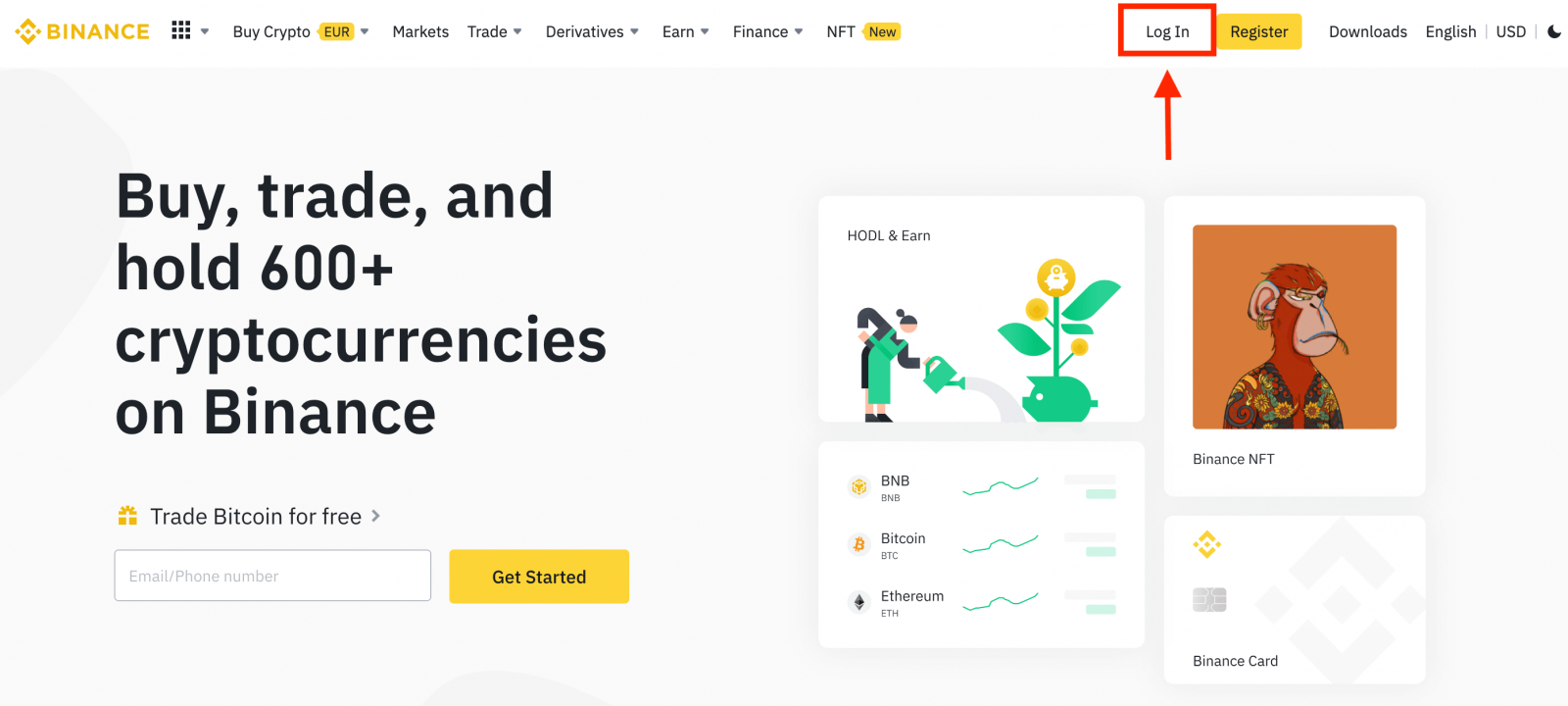
2. Натисніть будь-яку криптовалюту на головній сторінці, щоб перейти безпосередньо на відповідну сторінку спотової торгівлі.
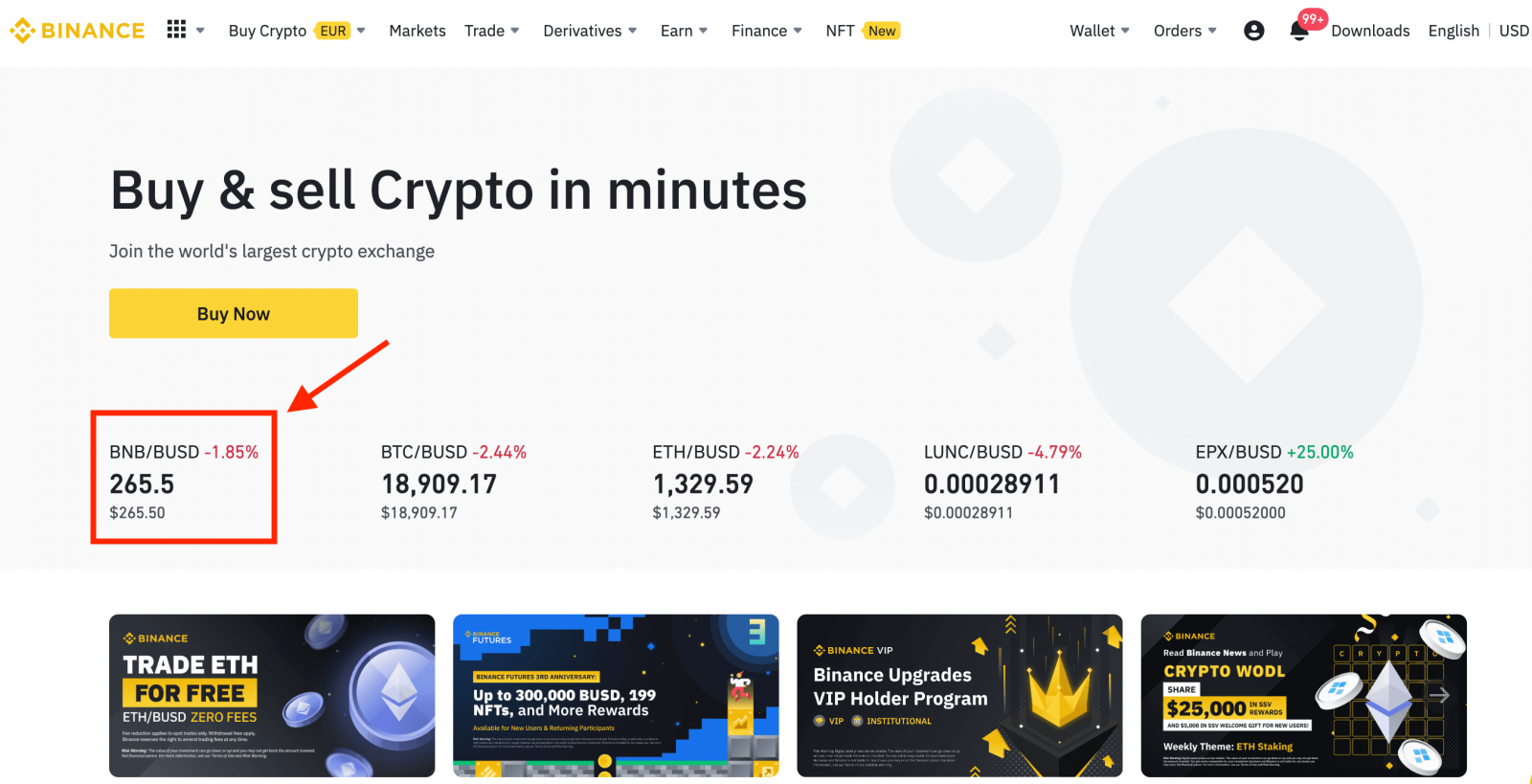
Ви можете знайти більший вибір, натиснувши [ Переглянути інші ринки ] внизу списку.
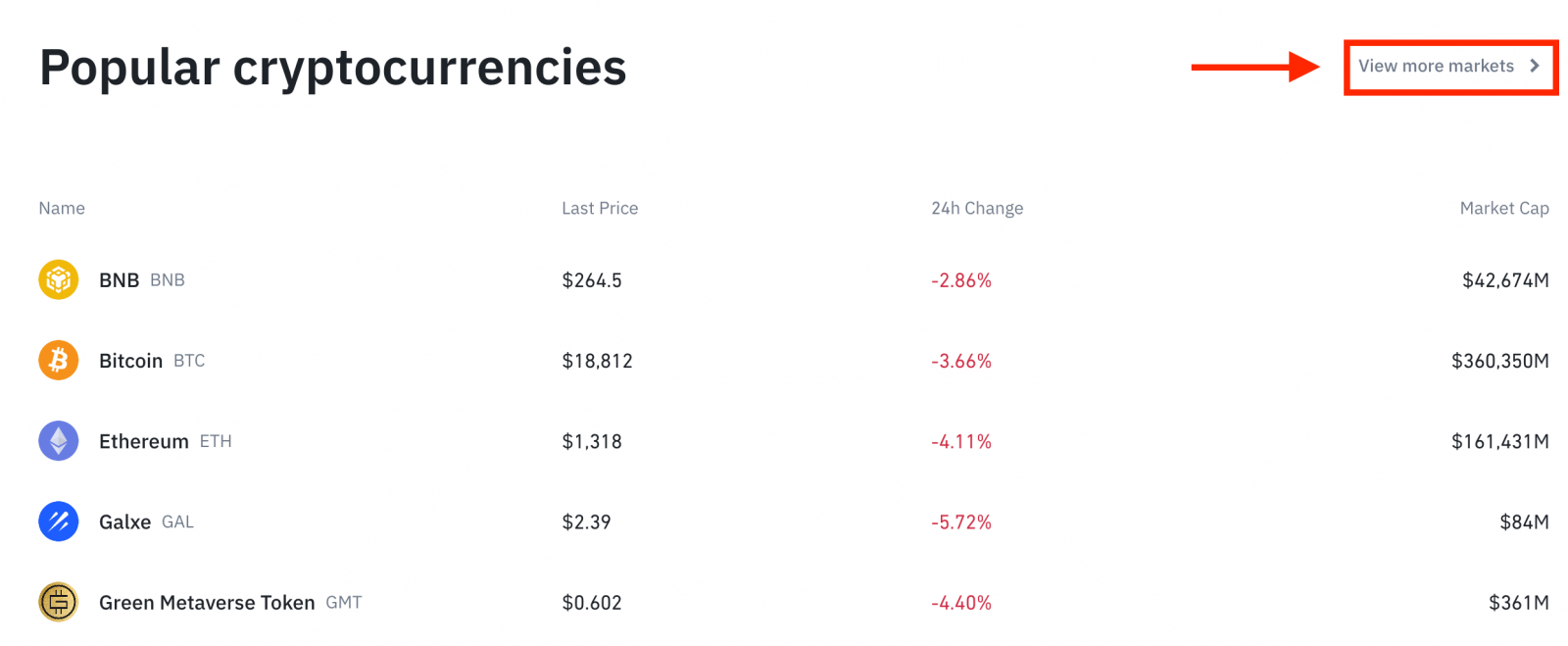
3. Тепер ви опинитеся на інтерфейсі торгової сторінки.
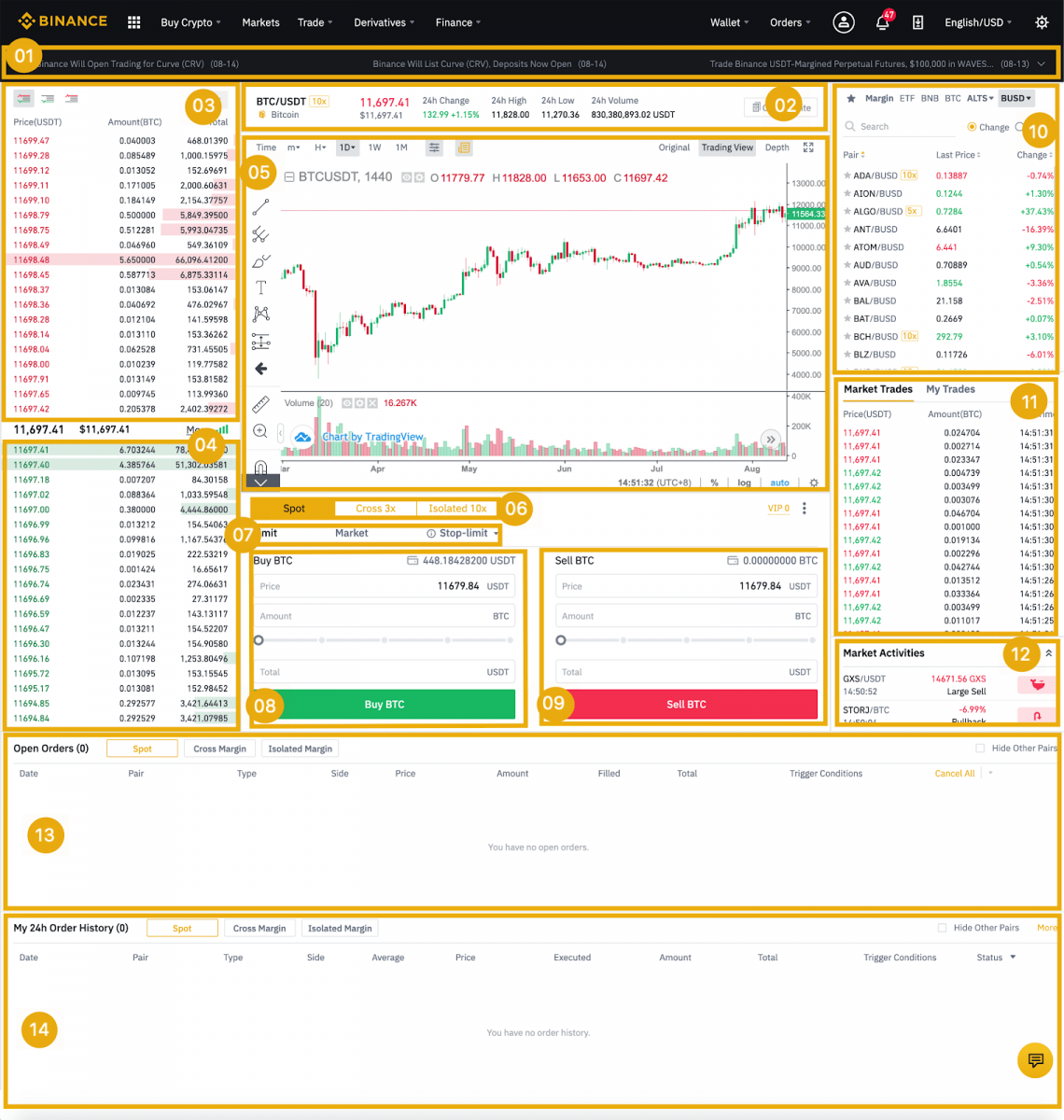
- Оголошення Binance
- Обсяг торгів торгової пари за 24 години
- Книга замовлень на продаж
- Купити книгу замовлень
- Свічкова діаграма та глибина ринку
- Тип торгівлі: спот/перехресна маржа/ізольована маржа
- Тип ордера: Ліміт/Ринковий/Стоп-ліміт/OCO (One-Cancels-the-Other)
- Купуйте криптовалюту
- Продати криптовалюту
- Ринок і торгові пари.
- Ваша остання завершена транзакція
- Діяльність на ринку: значні коливання/діяльність у торгівлі на ринку
- Відкриті замовлення
- Ваша 24-годинна історія замовлень
- Обслуговування клієнтів Binance
4. Давайте розглянемо купівлю BNB. У верхній частині домашньої сторінки Binance натисніть опцію [ Торгівля ] і виберіть [ Класичний ] або [ Розширений ].
Щоб купити BNB, перейдіть у розділ покупки (8) і введіть ціну та суму замовлення. Натисніть [Купити BNB], щоб завершити транзакцію.
Ви можете виконати ті самі дії, щоб продати BNB.
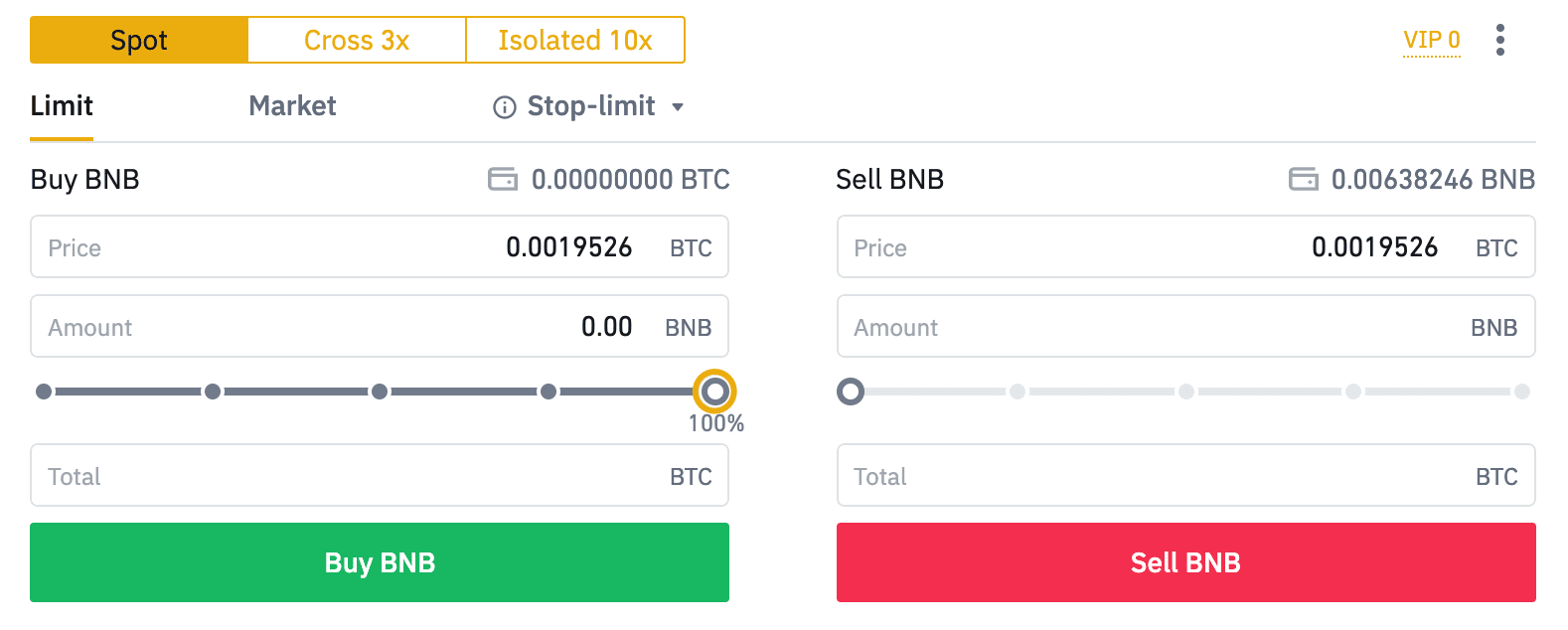
- Тип замовлення за замовчуванням – лімітний. Якщо трейдери хочуть розмістити замовлення якнайшвидше, вони можуть переключитися на [ринкове] замовлення. Вибираючи ринковий ордер, користувачі можуть миттєво торгувати за поточною ринковою ціною.
- Якщо ринкова ціна BNB/BTC становить 0,002, але ви хочете купити за певною ціною, наприклад, 0,001, ви можете розмістити замовлення [Limit]. Коли ринкова ціна досягне встановленої вами ціни, ваш розміщений ордер буде виконано.
- Відсотки, показані під полем BNB [Сума], стосуються відсоткової суми ваших BTC, які ви хочете обміняти на BNB. Потягніть повзунок, щоб змінити потрібну кількість.
Як торгувати спот на Binance (додаток)
1. Увійдіть у додаток Binance та натисніть [Торгівля], щоб перейти на сторінку спотової торгівлі.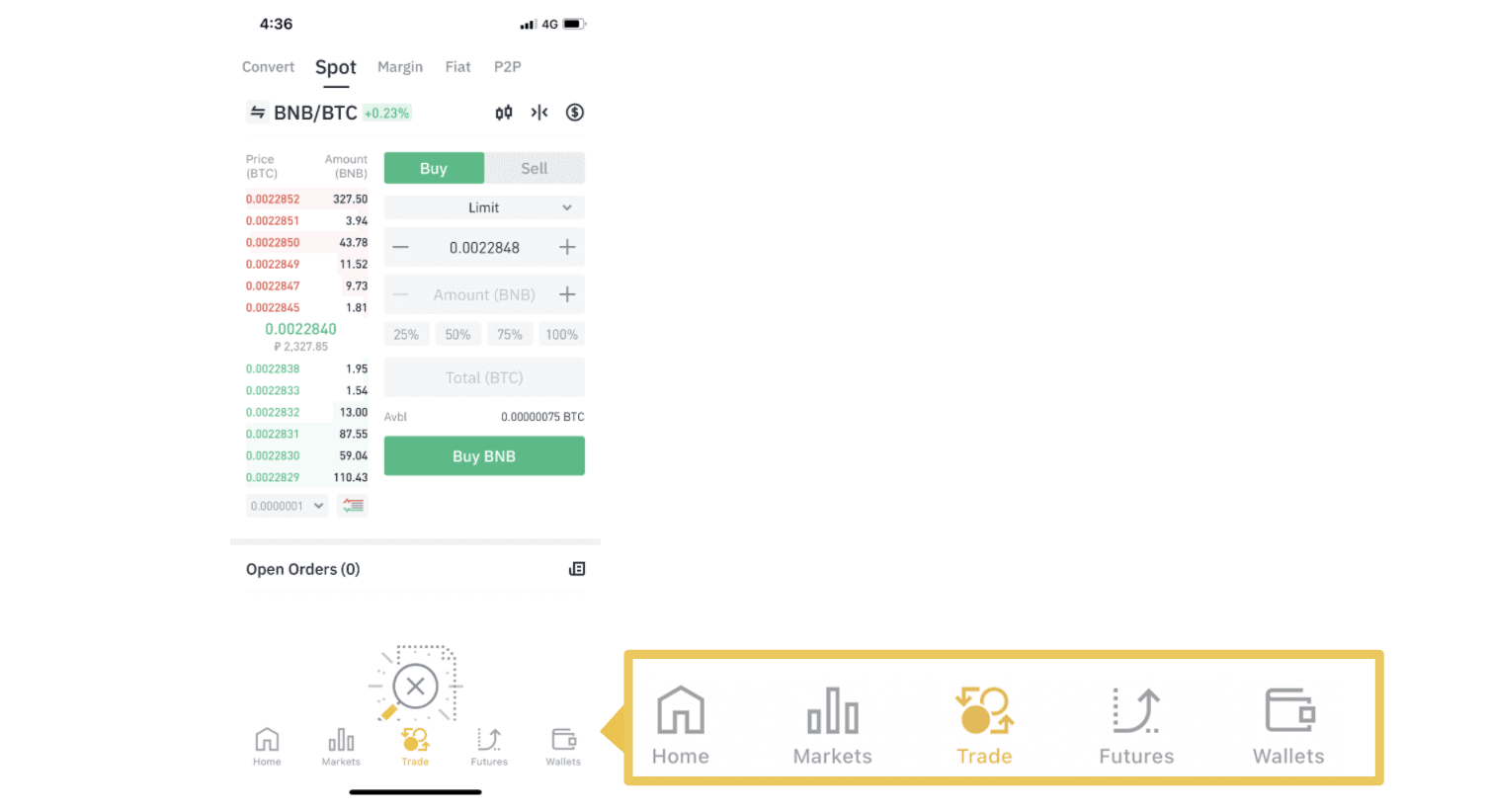
2. Ось інтерфейс торгової сторінки.
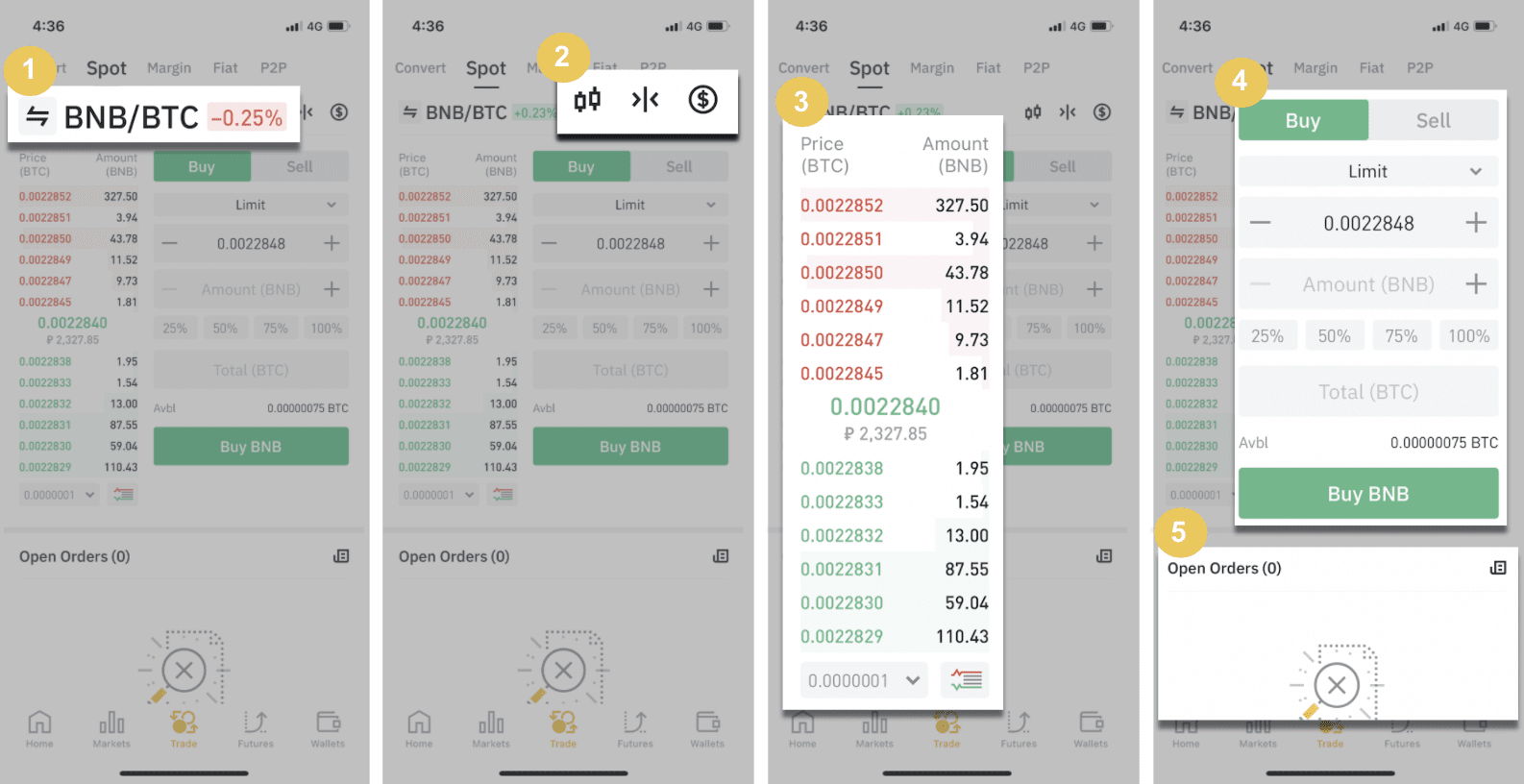
1. Ринок і торгові пари.
2. Свічковий графік ринку в реальному часі, підтримувані торгові пари криптовалюти, розділ «Купити криптовалюту».
3. Книга заявок на продаж/купівлю.
4. Купуйте/продавайте криптовалюту.
5. Відкриті замовлення.
Як приклад, ми зробимо торгівлю «Limit order» для купівлі BNB
(1). Введіть спотову ціну, за яку ви бажаєте придбати ваш BNB, і це запустить лімітне замовлення. Ми встановили це як 0,002 BTC за BNB.
(2). У полі [Сума] введіть суму BNB, яку ви бажаєте придбати. Ви також можете використовувати наведені нижче відсотки, щоб вибрати, яку частину BTC ви хочете використовувати для покупки BNB.
(3). Коли ринкова ціна BNB досягне 0,002 BTC, лімітний ордер спрацює та завершиться. 1 BNB буде надіслано на ваш спот-гаманець.
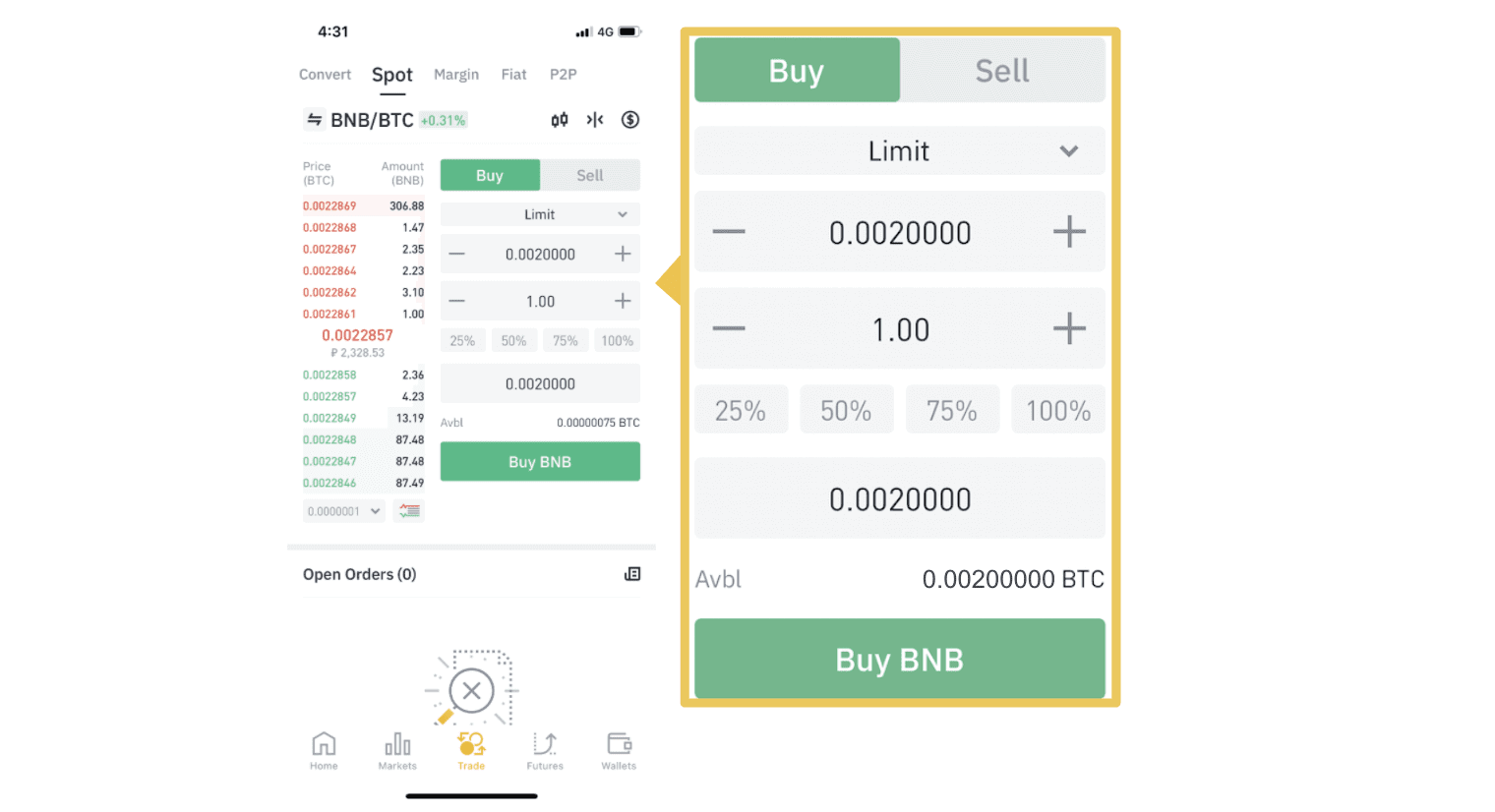 Ви можете виконати ті самі дії, щоб продати BNB або будь-яку іншу вибрану криптовалюту, вибравши вкладку [Продати].
Ви можете виконати ті самі дії, щоб продати BNB або будь-яку іншу вибрану криптовалюту, вибравши вкладку [Продати].
ПРИМІТКА :
- Тип замовлення за замовчуванням – лімітний. Якщо трейдери хочуть розмістити замовлення якнайшвидше, вони можуть переключитися на [ринкове] замовлення. Вибираючи ринковий ордер, користувачі можуть миттєво торгувати за поточною ринковою ціною.
- Якщо ринкова ціна BNB/BTC становить 0,002, але ви хочете купити за певною ціною, наприклад, 0,001, ви можете розмістити замовлення [Limit]. Коли ринкова ціна досягне встановленої вами ціни, ваш розміщений ордер буде виконано.
- Відсотки, показані під полем BNB [Сума], стосуються відсоткової суми ваших BTC, які ви хочете обміняти на BNB. Потягніть повзунок, щоб змінити потрібну кількість.
Що таке функція Stop-Limit і як нею користуватися
Що таке стоп-лімітний ордер?
Стоп-лімітний ордер - це лімітний ордер, який має лімітну ціну та стоп-ціну. Коли стоп-ціна буде досягнута, лімітний ордер буде розміщено в книзі ордерів. Після досягнення лімітної ціни лімітний ордер буде виконано.
- Стоп-ціна: коли ціна активу досягає стоп-ціни, виконується стоп-лімітний ордер на купівлю або продаж активу за граничною ціною або кращою.
- Лімітна ціна: вибрана (або потенційно краща) ціна, за якою виконується стоп-лімітний ордер.
Ви можете встановити стоп-ціну та лімітну ціну на одній ціні. Однак рекомендується, щоб стоп-ціна для ордерів на продаж була трохи вищою за лімітну ціну. Ця різниця в ціні дозволить створити безпечний розрив у ціні між часом ініціювання замовлення та моментом його виконання. Ви можете встановити стоп-ціну трохи нижче лімітної ціни для ордерів на покупку. Це також зменшить ризик невиконання вашого замовлення.
Зверніть увагу, що після того, як ринкова ціна досягне вашої лімітної ціни, ваше замовлення буде виконано як лімітне. Якщо ви встановите ліміт стоп-лоссу занадто високим або ліміт тейк-профіту занадто низьким, ваше замовлення може ніколи не бути виконано, оскільки ринкова ціна не може досягти встановленої вами лімітної ціни.
Як створити стоп-лімітний ордер
Як працює стоп-лімітний ордер?
Поточна ціна 2400 (A). Ви можете встановити стоп-ціну вище поточної ціни, наприклад 3000 (B), або нижче поточної ціни, наприклад 1500 (C). Коли ціна підніметься до 3000 (B) або впаде до 1500 (C), буде активовано стоп-лімітний ордер, і лімітний ордер буде автоматично розміщено в книзі ордерів.
Примітка
-
Лімітну ціну можна встановити вище або нижче стоп-ціни як для ордерів на купівлю, так і для продажу. Наприклад, стоп-ціна B може бути розміщена разом із нижньою граничною ціною B1 або вищою граничною ціною B2.
-
Лімітне замовлення є недійсним до того, як спрацює стоп-ціна, включно з тим, коли ліміт досягається раніше стоп-ціни.
-
Коли стоп-ціна досягнута, це вказує лише на те, що лімітне замовлення активовано та буде подано до книги заявок, а не на те, що лімітне замовлення виконується негайно. Лімітний ордер буде виконано за власними правилами.
Як розмістити стоп-лімітний ордер на Binance?
1. Увійдіть у свій обліковий запис Binance та перейдіть до [ Trade ] - [ Spot ]. Виберіть [ Купити ] або [ Продати ], а потім натисніть [ Стоп-ліміт ].

2. Введіть стоп-ціну, лімітну ціну та суму криптовалюти, яку ви бажаєте придбати. Натисніть [Купити BNB], щоб підтвердити деталі транзакції.

Як переглянути мої стоп-лімітні ордери?
Після того як ви подасте ордери, ви зможете переглядати та редагувати свої стоп-лімітні ордери в розділі [ Відкрити замовлення ].

Щоб переглянути виконані або скасовані замовлення, перейдіть навкладку [ Історія замовлень ].
Часті запитання (FAQ)
Що таке лімітний ордер
Лімітне замовлення – це замовлення, яке ви розміщуєте в книзі з конкретною лімітною ціною. Він не буде виконаний негайно, як ринковий ордер. Натомість лімітне замовлення буде виконано, лише якщо ринкова ціна досягне вашої лімітної ціни (або вище). Тому ви можете використовувати лімітні замовлення, щоб купувати за нижчою ціною або продавати за вищою ціною, ніж поточна ринкова ціна.
Наприклад, ви розміщуєте лімітний ордер на купівлю 1 BTC за 60 000 доларів США, а поточна ціна BTC становить 50 000. Ваше лімітне замовлення буде виконано негайно на 50 000 доларів США, оскільки це краща ціна, ніж встановлена вами (60 000 доларів США).
Подібним чином, якщо ви розмістите лімітний ордер на продаж на 1 BTC за 40 000 доларів США, а поточна ціна BTC становить 50 000 доларів США. Замовлення буде виконано негайно за 50 000 доларів, тому що це краща ціна, ніж 40 000 доларів.
| Ринковий порядок | Лімітне замовлення |
| Купує актив за ринковою ціною | Купує актив за встановленою ціною або кращою |
| Заповнює відразу | Заповнюється лише за ціною лімітного замовлення або кращою |
| Інструкція | Можна встановити заздалегідь |
Що таке ринковий порядок
Ринкове замовлення виконується за поточною ринковою ціною якомога швидше, коли ви розміщуєте замовлення. Ви можете використовувати його для розміщення як купівлі, так і продажу.
Ви можете вибрати [Сума] або [Загальна], щоб розмістити ринкове замовлення на купівлю або продаж. Наприклад, якщо ви хочете купити певну кількість BTC, ви можете ввести суму безпосередньо. Але якщо ви хочете купити BTC на певну суму коштів, наприклад 10 000 USDT, ви можете використовувати [Total], щоб розмістити замовлення на покупку.

Як переглянути мою спотову торгівлю
Ви можете переглядати свою спотову торгівлю на панелі «Замовлення та позиції» внизу торгового інтерфейсу. Просто перемикайтеся між вкладками, щоб перевірити статус відкритого замовлення та попередньо виконані замовлення.
1. Відкриті замовлення
На вкладці [Відкриті замовлення] ви можете переглянути деталі своїх відкритих замовлень, зокрема:- Дата замовлення
- Торгова пара
- Тип замовлення
- Ціна замовлення
- Сума замовлення
- Заповнений %
- Загальна кількість
- Умови запуску (за наявності)

Щоб відобразити лише поточні відкриті ордери, установіть прапорець [Приховати інші пари] .

Щоб скасувати всі відкриті замовлення на поточній вкладці, натисніть [Скасувати всі] та виберіть тип замовлення, які потрібно скасувати.

2. Історія замовлень
В історії замовлень відображається запис виконаних і невиконаних замовлень за певний період. Ви можете переглянути деталі замовлення, зокрема:- Дата замовлення
- Торгова пара
- Тип замовлення
- Ціна замовлення
- Сума заповненого замовлення
- Заповнений %
- Загальна кількість
- Умови запуску (за наявності)

3. Історія торгівлі
Історія торгівлі показує записи ваших виконаних замовлень за певний період. Ви також можете перевірити комісію за транзакцію та свою роль (маркет-мейкер або тейкер).Щоб переглянути історію торгів, використовуйте фільтри, щоб налаштувати дати, і натисніть [Пошук] .
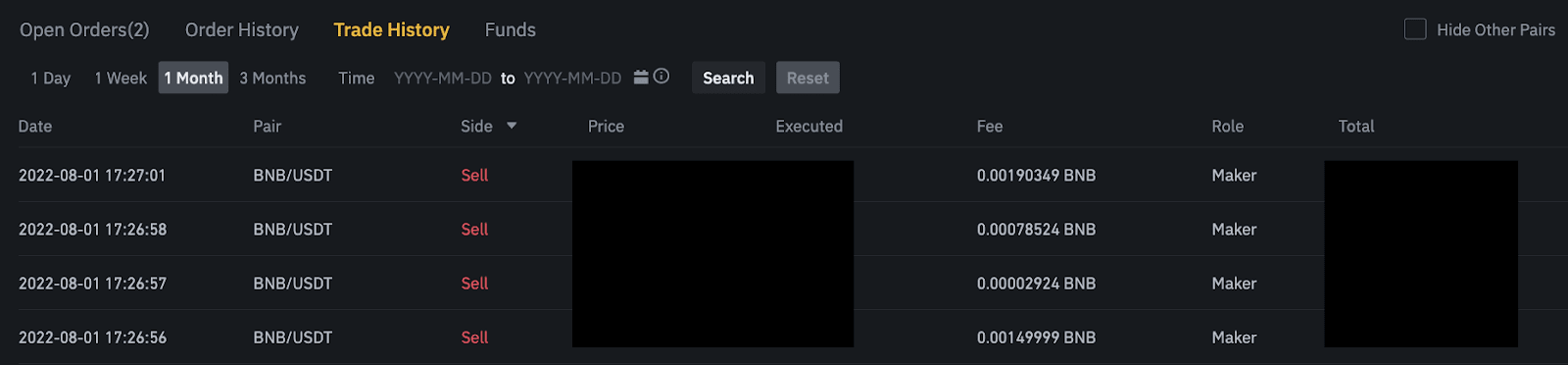
4. Кошти
Ви можете переглядати деталі доступних активів у своєму Spot Wallet, включаючи монети, загальний баланс, доступний баланс, кошти в порядку та приблизну вартість BTC/фіат.
Зверніть увагу, що доступний баланс означає суму коштів, яку ви можете використовувати для розміщення замовлень.




